CONNECTORDLE
Overview
Make Adobe Connect meetings more interactive and interesting by using the Connectordle Custom Pod by Envolvemedia. Enter a “Word of the Day” and have participants try to figure out the word in the number of attempts allotted. Participants are given feedback on whether the letters used are in the word, are in the correct location, or not in the word at all. Hosts can choose words up to 9 letters in length and give participants between 3 and 8 attempts to guess the word.
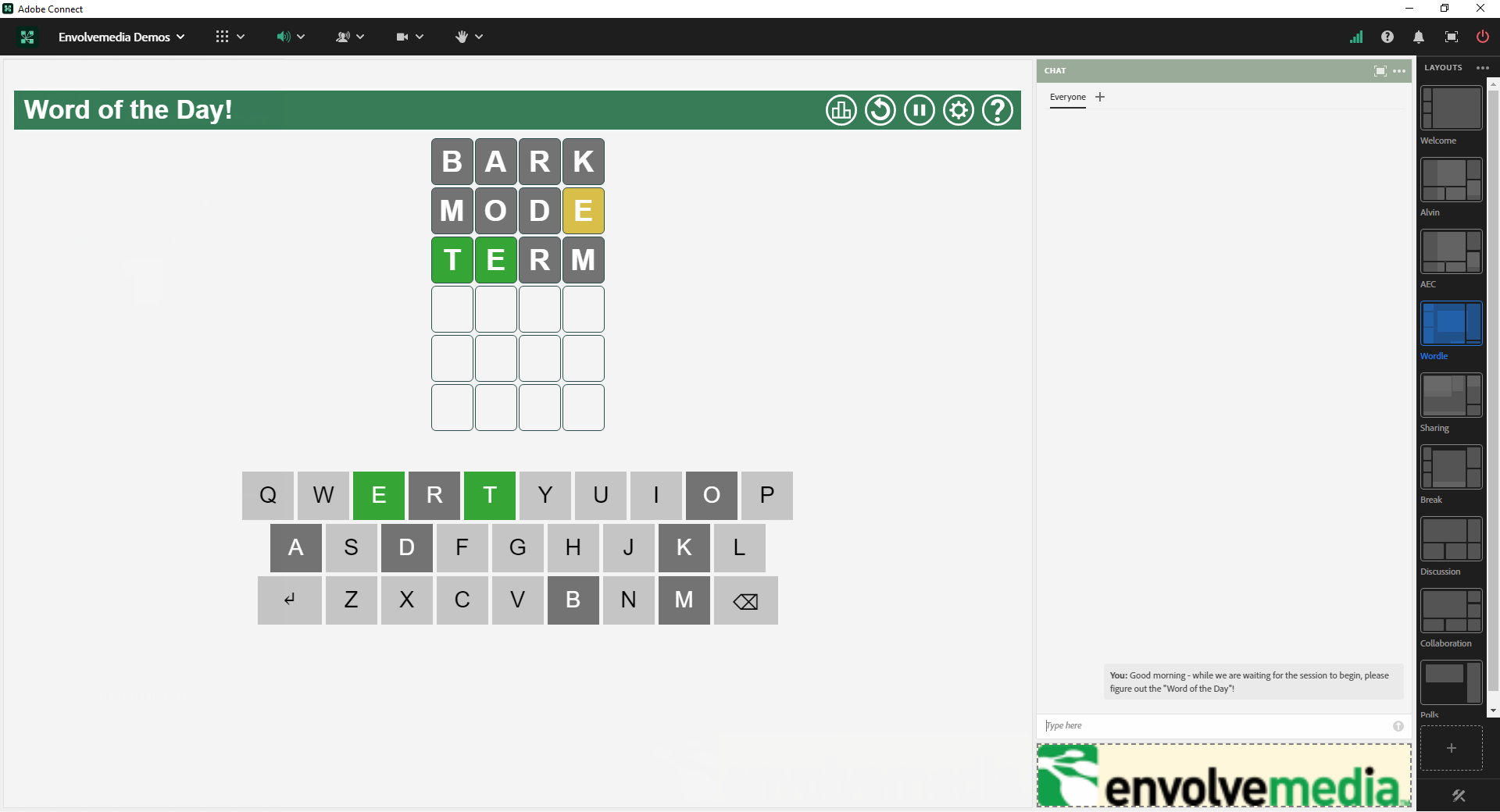
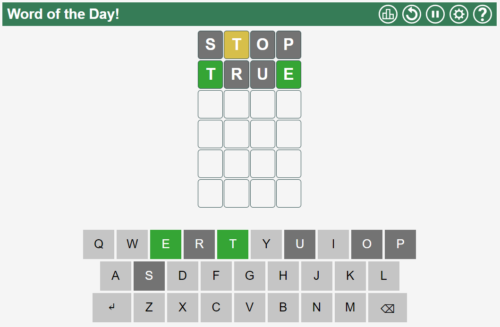
Languages: English, Deutsch, Français, Español, Italiano, Português do Brasil
Author: Envolvemedia
Compatible with Standard View: Yes
Compatible with Classic View: No
Overview
Make Adobe Connect meetings more interactive and interesting by using the Connectordle Custom Pod by Envolvemedia. Enter a “Word of the Day” and have participants try to figure out the word in the number of attempts allotted. Participants are given feedback on whether the letters used are in the word, are in the correct location, or not in the word at all. Hosts can choose words up to 9 letters in length and give participants between 3 and 8 attempts to guess the word.
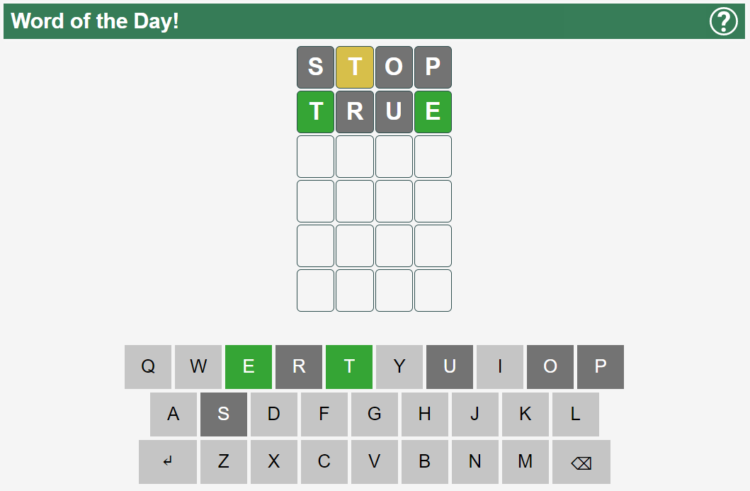
Host View
Hosts and Presenters (if allowed by hosts) are able to configure and control the Connectordle Pod.
There are two areas to focus on:
- Settings Bar
- Game Area
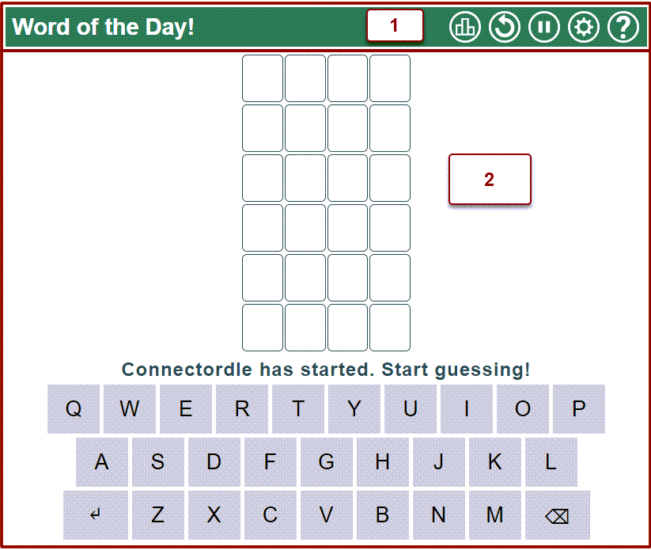
Settings Bar
The Settings Bar allows hosts to control and configure the Connectordle Pod
 – Displays the scores for each participant. Results can be filtered/sorted as necessary
– Displays the scores for each participant. Results can be filtered/sorted as necessary
 – Restarts Connectordle using the current settings, but wiping the previous results
– Restarts Connectordle using the current settings, but wiping the previous results
 – Pauses Connectordle. Allows hosts to talk and prevent participants from playing
– Pauses Connectordle. Allows hosts to talk and prevent participants from playing
 – Plays or resumes Connectordle, after it was paused
– Plays or resumes Connectordle, after it was paused
 – Opens the settings dialog, so Connectordle can be configured
– Opens the settings dialog, so Connectordle can be configured
 – Opens the Help/About dialog
– Opens the Help/About dialog
Settings
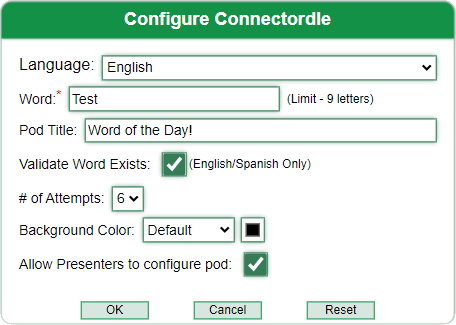
Language
Change the language of the interface for all users. This includes the interface of the Connectordle Pod, but also affects the language of any Envolvemedia Custom Pod. After changing the language, it is recommended to click OK and re-enter the Settings Dialog to configure Connectordle.
Word
Set the “Word of the Day”. This is the word participants will try to guess.
Pod Title
Set the verbiage that appears at the top of the Settings Bar. It could just be something generic like Word of the Day, or could be a hint of the focus of the Connectordle / Meeting theme.
Validate Word Exists
Attempts to validate that participant’s guesses are actual words and not just a jumble of letters. This uses a third-party API/Service, which may not be available or appropriate in some environments. It is only available for English or Spanish words.
# of Attempts
Set the number of attempts participants will have to guess the Connectordle Word of the Day. The range is from 3 to 8 guesses. If using 7 or 8 attempts, please make sure to set the Connectordle Pod as large as possible.
Background Color
Set the background color, using one of the built-in selections; or set the color to Custom and choose the color of your choice. Some values such as the border around the letter boxes are set to automatically switch between white and dark based on the color selected.
Allow Presenters to configure pod
When checked, gives presenters the rights to configure Connectordle. When unchecked, presenters will only have access to the help/about button.
NOTE: Even when checked, Presenters will not be able to access the scores. Scores are only available to hosts
Results
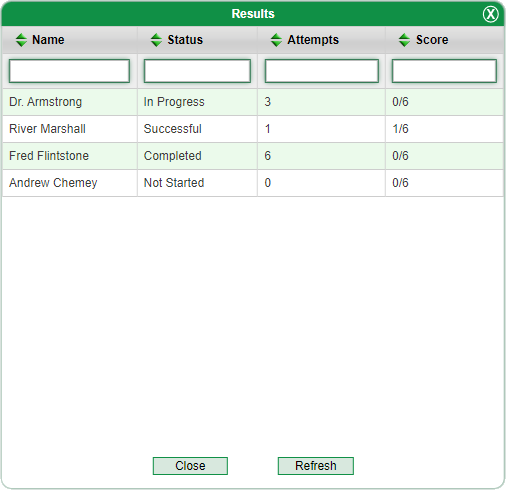
Results can be sorted by typing “Successful” (for example) in the Status text entry field at the top of the Status column. Scores remain 0 until completed, whether successfully or not. Here is the Key for Status:
- Not Started – User has not attempted to answer or interact with Connectordle
- In Progress – User has attempted at least one time to guess the Connectordle word
- Unsuccessful – User has exhausted all of their attempts but did NOT guess the Connectordle word
- Successful – User has successfully guessed the Connectordle word. The attempts/score columns give their results
Clicking Refresh will update the table with results that have come in since the report was run.
Help/About
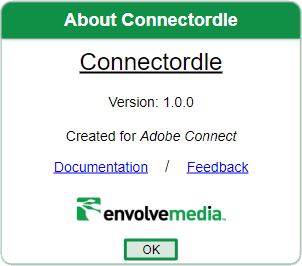
Documentation
Opens a new browser tab to the Envolvemedia website with updated help/documentation.
Feedback
Allows a host/presenter the ability to provide feedback such as an error report, enhancement or request to Envolvemedia. Clicking the feedback hyperlink should open the default mail program on your computer to send an email to: sales@envolvemedia.com.
Game Area
Once configured, which means a host enters a word in the settings dialog and clicks OK, the game area is available for participants to start their guesses. Participants can use their keyboard attached to their computer; or the keyboard on the screen.
While Connectordle words are limited to letters, not all letters may appear in the keyboard on the screen in some languages. For example, when the Portuguese language is selected, the only accented key that appears on the on-screen keyboard is Ç. Even though all other accented keys (àáãâéêíóôõúüç) can be typed using the keyboard.
Connectordle needs to have the keyboard focus, so if users are typing on their keyboard and the letters do not appear in the Connectordle Game Area, have the user click in the area and then try again
Users do need to enter at least as many letters as in the word. So, using the screen shot, below, users must type at least 4 characters before hitting <Enter> on their keyboard or selecting ↵ using the on-screen keyboard.
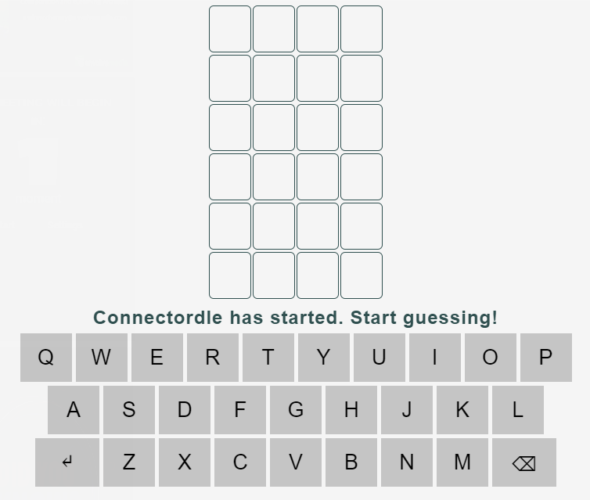
How To Play
Guess the “Word of the Day” in the tries allotted. Each guess must match the number of letters in the word. Hit the <enter> button to submit. After each guess, the color of the tiles will change to show how close your guess was to the word.
Examples

The letter I is in the word and in the correct spot.
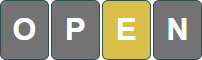
The letter E is in the word but in the wrong spot.
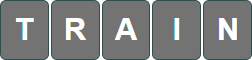
None of the letters are in the word, in any spot.
Connectordle uses word validation from a 3rd-Party service by Datamuse API
Presenter View
Enter a “Word of the Day” and have participants try to figure out the word in the number of attempts allotted. Participants are given feedback on whether the letters used are in the word, are in the correct location, or not in the word at all
Presenters, only if allowed by hosts, are able to configure and control the Connectordle Pod.
There are two areas to focus on:
- Settings Bar
- Game Area
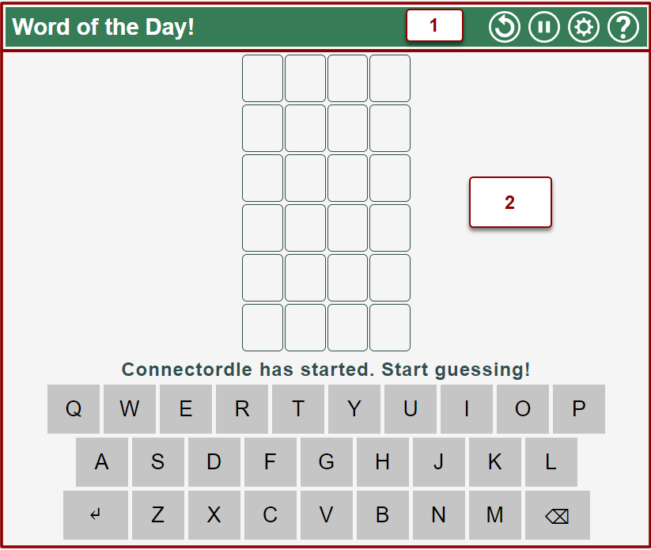
Settings Bar
The Settings Bar allows hosts to control and configure the Connectordle Pod
 – Restarts Connectordle using the current settings, but wiping the previous results
– Restarts Connectordle using the current settings, but wiping the previous results
 – Pauses Connectordle. Allows hosts to talk and prevent participants from playing
– Pauses Connectordle. Allows hosts to talk and prevent participants from playing
 – Plays or resumes Connectordle, after it was paused
– Plays or resumes Connectordle, after it was paused
 – Opens the settings dialog, so Connectordle can be configured
– Opens the settings dialog, so Connectordle can be configured
 – Opens the Help/About dialog
– Opens the Help/About dialog
Settings
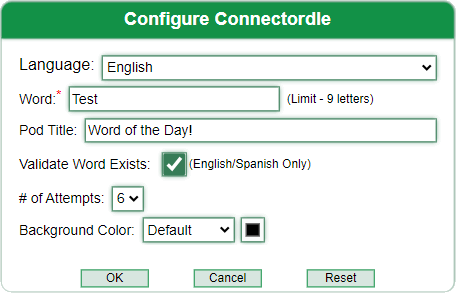
Language
Change the language of the interface for all users. This includes the interface of the Connectordle Pod, but also affects the language of any Envolvemedia Custom Pod. After changing the language, it is recommended to click OK and re-enter the Settings Dialog to configure Connectordle.
Word
Set the “Word of the Day”. This is the word participants will try to guess.
Pod Title
Set the verbiage that appears at the top of the Settings Bar. It could just be something generic like Word of the Day, or could be a hint of the focus of the Connectordle / Meeting theme.
Validate Word Exists
Attempts to validate that participant’s guesses are actual words and not just a jumble of letters. This uses a third-party API/Service, which may not be available or appropriate in some environments. It is only available for English or Spanish words.
# of Attempts
Set the number of attempts participants will have to guess the Connectordle Word of the Day. The range is from 3 to 8 guesses. If using 7 or 8 attempts, please make sure to set the Connectordle Pod as large as possible.
Background Color
Set the background color, using one of the built-in selections; or set the color to Custom and choose the color of your choice. Some values such as the border around the letter boxes are set to automatically switch between white and dark based on the color selected.
Help/About
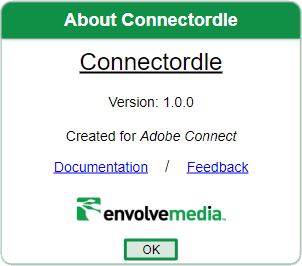
Documentation
Opens a new browser tab to the Envolvemedia website with updated help/documentation.
Feedback
Allows a host/presenter the ability to provide feedback such as an error report, enhancement or request to Envolvemedia. Clicking the feedback hyperlink should open the default mail program on your computer to send an email to: sales@envolvemedia.com.
Game Area
Once configured, which means a host/presenter enters a word in the settings dialog and clicks OK, the game area is available for participants to start their guesses. Participants can use their keyboard attached to their computer; or the keyboard on the screen.
While Connectordle words are limited to letters, not all letters may appear in the keyboard on the screen in some languages. For example, when the Portuguese language is selected, the only accented key that appears on the on-screen keyboard is Ç. Even though all other accented keys (àáãâéêíóôõúüç) can be typed using the keyboard.
Connectordle needs to have the keyboard focus, so if users are typing on their keyboard and the letters do not appear in the Connectordle Game Area, have the user click in the area and then try again
Users do need to enter at least as many letters as in the word. So, using the screen shot, below, users must type at least 4 characters before hitting <Enter> on their keyboard or selecting ↵ using the on-screen keyboard.
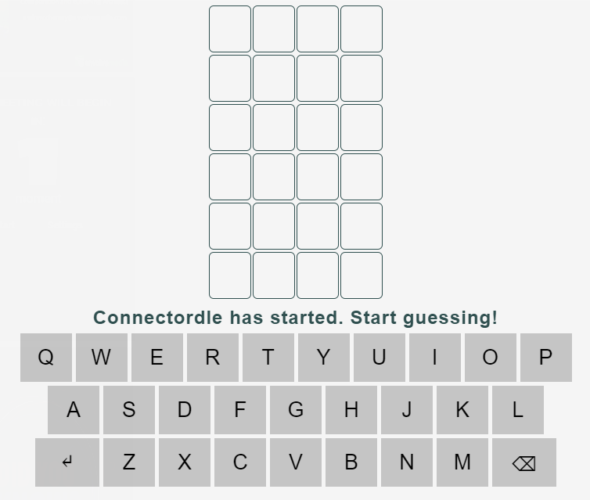
How To Play
Guess the “Word of the Day” in the tries allotted. Each guess must match the number of letters in the word. Hit the <enter> button to submit. After each guess, the color of the tiles will change to show how close your guess was to the word.
Examples

The letter I is in the word and in the correct spot.
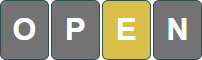
The letter E is in the word but in the wrong spot.
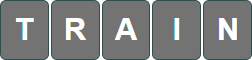
None of the letters are in the word, in any spot.
Connectordle uses word validation from a 3rd-Party service by Datamuse API
Überblick
Machen Sie Adobe Connect-Meetings interaktiver und interessanter, indem Sie den Connectordle Custom Pod von Envolvemedia verwenden . Geben Sie ein „Wort des Tages“ ein und lassen Sie die Teilnehmer versuchen, das Wort in der vorgegebenen Anzahl von Versuchen herauszufinden. Die Teilnehmer erhalten Feedback darüber, ob die verwendeten Buchstaben im Wort, an der richtigen Stelle oder gar nicht im Wort vorkommen. Gastgeber können Wörter mit einer Länge von bis zu 9 Buchstaben auswählen und den Teilnehmern zwischen 3 und 8 Versuche geben, das Wort zu erraten.
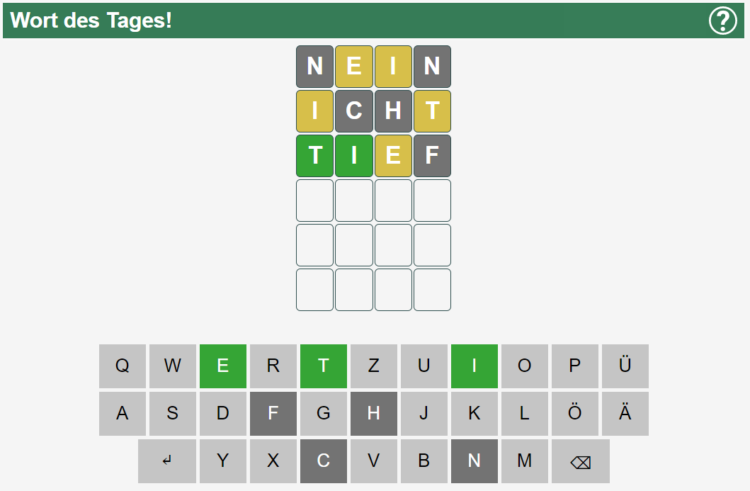
Hostansicht
Gastgeber und Präsentatoren (sofern von Gastgebern zugelassen) können den Connectordle – Pod konfigurieren und steuern.
Es gibt zwei Schwerpunkte:
- Einstellungsleiste
- Spielbereich
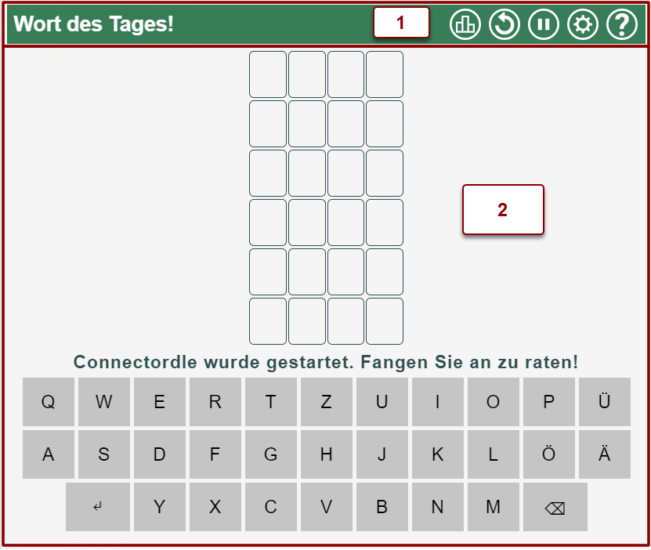
Einstellungsleiste
Über die Einstellungsleiste können Hosts den Connectordle – Pod steuern und konfigurieren
 – Zeigt die Ergebnisse für jeden Teilnehmer an. Ergebnisse können nach Bedarf gefiltert/sortiert werden
– Zeigt die Ergebnisse für jeden Teilnehmer an. Ergebnisse können nach Bedarf gefiltert/sortiert werden
 – Startet Connectordle mit den aktuellen Einstellungen neu, löscht aber die vorherigen Ergebnisse
– Startet Connectordle mit den aktuellen Einstellungen neu, löscht aber die vorherigen Ergebnisse
 – Hält Connectordle an . Ermöglicht Hosts zu sprechen und Teilnehmer am Spielen zu hindern
– Hält Connectordle an . Ermöglicht Hosts zu sprechen und Teilnehmer am Spielen zu hindern
 – Spielt Connectordle ab oder setzt es fort , nachdem es angehalten wurde
– Spielt Connectordle ab oder setzt es fort , nachdem es angehalten wurde
 – Öffnet den Einstellungsdialog, damit Connectordle konfiguriert werden kann
– Öffnet den Einstellungsdialog, damit Connectordle konfiguriert werden kann
 – Öffnet den Dialog Hilfe/Info
– Öffnet den Dialog Hilfe/Info
Einstellungen
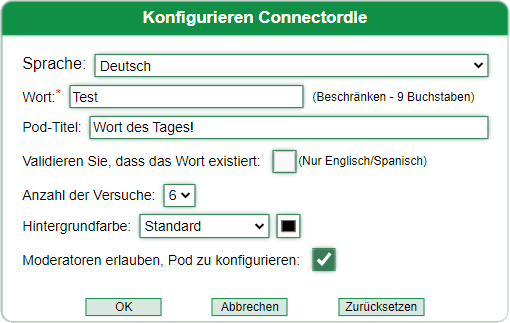
Sprache
Ändern Sie die Sprache der Benutzeroberfläche für alle Benutzer . Dies umfasst die Benutzeroberfläche des Connectordle -Pods , wirkt sich aber auch auf die Sprache aller benutzerdefinierten Envolvemedia -Pods aus . Nach dem Ändern der Sprache wird empfohlen, auf OK zu klicken und den Einstellungsdialog erneut aufzurufen, um Connectordle zu konfigurieren .
Wort
Legen Sie das „Wort des Tages“ fest. Dies ist das Wort, das die Teilnehmer zu erraten versuchen.
Pod-Titel
Legen Sie die Wortwahl fest, die oben in der Einstellungsleiste angezeigt wird. Es könnte einfach etwas Allgemeines wie Word of the Day sein, oder es könnte ein Hinweis auf den Fokus des Themas Connectordle /Meeting sein.
Bestätigen Sie, dass das Wort existiert
Versuche, die Vermutungen des Teilnehmers zu bestätigen, sind echte Wörter und nicht nur ein Durcheinander von Buchstaben. Dabei werden APIs/Dienste von Drittanbietern verwendet, die in manchen Umgebungen möglicherweise nicht verfügbar oder angemessen sind. Es ist nur für englische oder spanische Wörter verfügbar.
# Versuche _
Legen Sie die Anzahl der Versuche fest, die die Teilnehmer haben müssen, um das Connectordle -Wort des Tages zu erraten. Der Bereich liegt zwischen 3 und 8 Vermutungen. Wenn Sie 7 oder 8 Versuche verwenden, achten Sie bitte darauf, den Connectordle Pod so groß wie möglich einzustellen.
Hintergrundfarbe
Stellen Sie die Hintergrundfarbe mit einer der integrierten Auswahlmöglichkeiten ein; oder stellen Sie die Farbe auf Benutzerdefiniert ein und wählen Sie die Farbe Ihrer Wahl. Einige Werte wie der Rahmen um die Letterboxen sind so eingestellt, dass sie basierend auf der ausgewählten Farbe automatisch zwischen Weiß und Dunkel wechseln.
Moderatoren erlauben, den Pod zu konfigurieren
Wenn diese Option aktiviert ist, erhalten Präsentatoren das Recht, Connectordle zu konfigurieren . Wenn diese Option deaktiviert ist, haben Moderatoren nur Zugriff auf die Schaltfläche „Hilfe/Info“.
HINWEIS: Auch wenn diese Option aktiviert ist, können Präsentatoren nicht auf die Partituren zugreifen. Ergebnisse sind nur für Gastgeber verfügbar
Ergebnisse
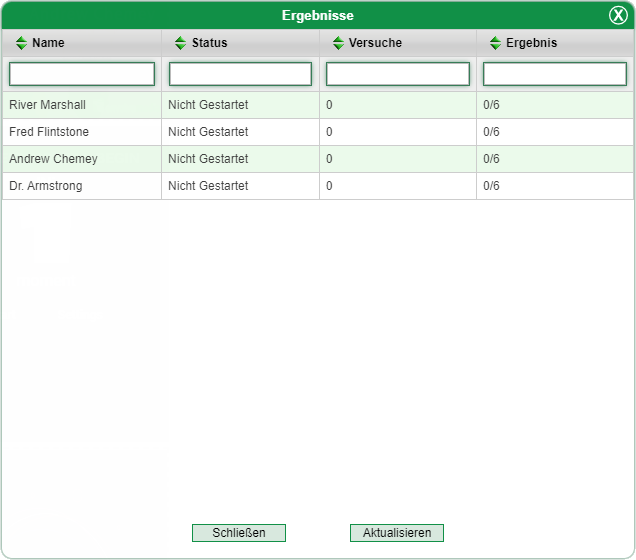
Die Ergebnisse können sortiert werden, indem Sie (z. B.) „Erfolgreich“ in das Texteingabefeld „Status“ oben in der Spalte „Status“ eingeben. Die Punktzahl bleibt 0, bis sie abgeschlossen ist, ob erfolgreich oder nicht. Hier ist der Schlüssel für den Status:
- Nicht gestartet – Der Benutzer hat nicht versucht, Connectordle zu beantworten oder mit Connectordle zu interagieren
- In Bearbeitung – Der Benutzer hat mindestens einmal versucht, das Connectordle- Wort zu erraten
- Erfolglos – Der Benutzer hat alle seine Versuche erschöpft, aber das Connectordle- Wort NICHT erraten
- Erfolgreich – Der Benutzer hat das Connectordle- Wort erfolgreich erraten. Die Versuche/Score-Spalten geben ihre Ergebnisse an
Durch Klicken auf Aktualisieren wird die Tabelle mit Ergebnissen aktualisiert, die seit der Ausführung des Berichts eingegangen sind.
Dabei helfen
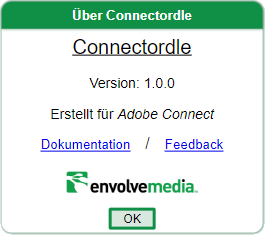
Dokumentation
Öffnet einen neuen Browser-Tab zur Envolvemedia- Website mit aktualisierter Hilfe/Dokumentation.
Feedback
Ermöglicht einem Host/Moderator die Möglichkeit, Feedback wie einen Fehlerbericht, eine Verbesserung oder eine Anfrage an Envolvemedia zu senden . Durch Klicken auf den Feedback-Hyperlink sollte das Standard-E-Mail-Programm auf Ihrem Computer geöffnet werden, um eine E-Mail an sales@envolvemedia.com zu senden .
Spielbereich
Nach der Konfiguration, d. h. ein Host gibt ein Wort in den Einstellungsdialog ein und klickt auf „OK“, steht der Spielbereich den Teilnehmern zum Raten zur Verfügung. Die Teilnehmer können ihre an ihren Computer angeschlossene Tastatur verwenden; oder die Tastatur auf dem Bildschirm.
Während Connectordle -Wörter auf Buchstaben beschränkt sind, werden in einigen Sprachen möglicherweise nicht alle Buchstaben auf der Tastatur auf dem Bildschirm angezeigt. Wenn beispielsweise die Sprache Portugiesisch ausgewählt ist, ist die einzige Taste mit Akzent, die auf der Bildschirmtastatur erscheint, Ç . Obwohl alle anderen akzentuierten Tasten ( àáãâéêíóôõúüç ) über die Tastatur eingegeben werden können.
Connectordle muss den Tastaturfokus haben. Wenn Benutzer also auf ihrer Tastatur tippen und die Buchstaben nicht im Connectordle -Spielbereich angezeigt werden, lassen Sie den Benutzer in den Bereich klicken und versuchen Sie es erneut
Benutzer müssen mindestens so viele Buchstaben wie im Wort eingeben. Unter Verwendung des Screenshots unten müssen Benutzer also mindestens 4 Zeichen eingeben, bevor sie <Enter> auf ihrer Tastatur drücken oder ↵ mit der Bildschirmtastatur auswählen.
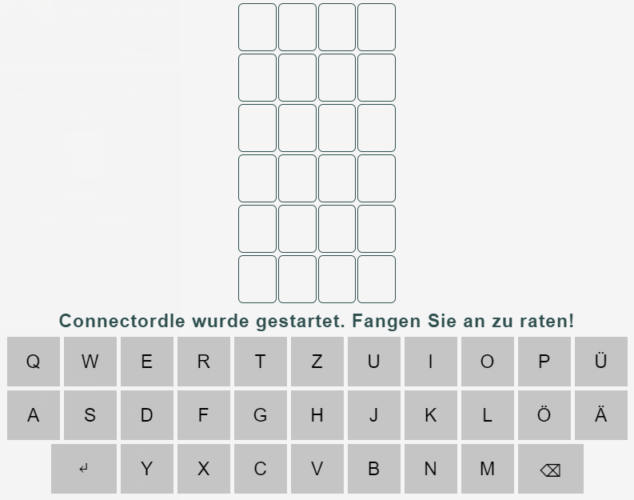
Spielanleitung
Erraten Sie das “Wort des Tages“ in den zugeteilten Versuchen. Jede Vermutung muss mit der Anzahl der Buchstaben im Wort übereinstimmen. Drücken Sie zum Absenden die <Enter>-Taste. Nach jeder Vermutung ändert sich die Farbe der Kacheln, um anzuzeigen, wie nah Ihre Vermutung am Wort war.
Beispiele

Der Buchstabe Ü ist im Wort und an der richtigen Stelle.

Der Buchstabe Z ist im Wort, aber an der falschen Stelle.

Keiner der Buchstaben ist im Wort, an keiner Stelle.
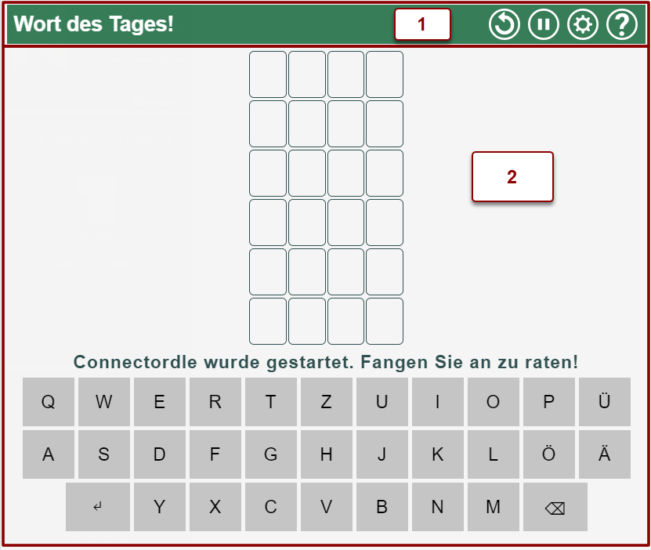
Einstellungsleiste
Über die Einstellungsleiste können Hosts den Connectordle – Pod steuern und konfigurieren
 – Startet Connectordle mit den aktuellen Einstellungen neu, löscht aber die vorherigen Ergebnisse
– Startet Connectordle mit den aktuellen Einstellungen neu, löscht aber die vorherigen Ergebnisse
 – Hält Connectordle an . Ermöglicht Hosts zu sprechen und Teilnehmer am Spielen zu hindern
– Hält Connectordle an . Ermöglicht Hosts zu sprechen und Teilnehmer am Spielen zu hindern
 – Spielt Connectordle ab oder setzt es fort , nachdem es angehalten wurde
– Spielt Connectordle ab oder setzt es fort , nachdem es angehalten wurde
 – Öffnet den Einstellungsdialog, damit Connectordle konfiguriert werden kann
– Öffnet den Einstellungsdialog, damit Connectordle konfiguriert werden kann
 – Öffnet den Dialog Hilfe/Info
– Öffnet den Dialog Hilfe/Info
Einstellungen
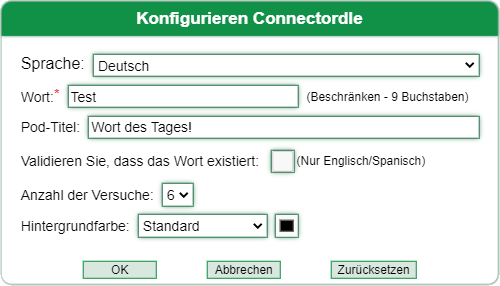
Sprache
Ändern Sie die Sprache der Benutzeroberfläche für alle Benutzer . Dies umfasst die Benutzeroberfläche des Connectordle -Pods , wirkt sich aber auch auf die Sprache aller benutzerdefinierten Envolvemedia -Pods aus . Nach dem Ändern der Sprache wird empfohlen, auf OK zu klicken und den Einstellungsdialog erneut aufzurufen, um Connectordle zu konfigurieren .
Wort
Legen Sie das „Wort des Tages“ fest. Dies ist das Wort, das die Teilnehmer zu erraten versuchen.
Pod-Titel
Legen Sie die Wortwahl fest, die oben in der Einstellungsleiste angezeigt wird. Es könnte einfach etwas Allgemeines wie Word of the Day sein, oder es könnte ein Hinweis auf den Fokus des Themas Connectordle /Meeting sein.
Validieren Sie, dass das Wort existiert
Versuche, die Vermutungen des Teilnehmers zu bestätigen, sind echte Wörter und nicht nur ein Durcheinander von Buchstaben. Dabei werden APIs/Dienste von Drittanbietern verwendet, die in manchen Umgebungen möglicherweise nicht verfügbar oder angemessen sind. Es ist nur für englische oder spanische Wörter verfügbar.
Anzahl der Versuche
Legen Sie die Anzahl der Versuche fest, die die Teilnehmer haben müssen, um das Connectordle -Wort des Tages zu erraten. Der Bereich liegt zwischen 3 und 8 Vermutungen. Wenn Sie 7 oder 8 Versuche verwenden, achten Sie bitte darauf, den Connectordle Pod so groß wie möglich einzustellen.
Hintergrundfarbe
Stellen Sie die Hintergrundfarbe mit einer der integrierten Auswahlmöglichkeiten ein; oder stellen Sie die Farbe auf Benutzerdefiniert ein und wählen Sie die Farbe Ihrer Wahl. Einige Werte wie der Rahmen um die Letterboxen sind so eingestellt, dass sie basierend auf der ausgewählten Farbe automatisch zwischen Weiß und Dunkel wechseln.
Dabei helfen
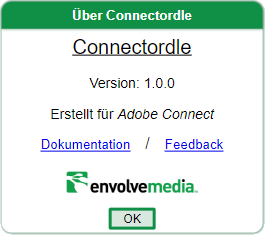
Dokumentation
Öffnet einen neuen Browser-Tab zur Envolvemedia- Website mit aktualisierter Hilfe/Dokumentation.
Feedback
Ermöglicht einem Host/Moderator die Möglichkeit, Feedback wie einen Fehlerbericht, eine Verbesserung oder eine Anfrage an Envolvemedia zu senden . Durch Klicken auf den Feedback-Hyperlink sollte das Standard-E-Mail-Programm auf Ihrem Computer geöffnet werden, um eine E-Mail an sales@envolvemedia.com zu senden .
Spielbereich
Nach der Konfiguration, was bedeutet, dass ein Gastgeber/Moderator ein Wort in das Einstellungsdialogfeld eingibt und auf „OK“ klickt, steht der Spielbereich den Teilnehmern zur Verfügung, um mit dem Raten zu beginnen. Die Teilnehmer können ihre an ihren Computer angeschlossene Tastatur verwenden; oder die Tastatur auf dem Bildschirm.
Während Connectordle -Wörter auf Buchstaben beschränkt sind, werden in einigen Sprachen möglicherweise nicht alle Buchstaben auf der Tastatur auf dem Bildschirm angezeigt. Wenn beispielsweise die Sprache Portugiesisch ausgewählt ist, ist die einzige Taste mit Akzent, die auf der Bildschirmtastatur erscheint, Ç . Obwohl alle anderen akzentuierten Tasten ( àáãâéêíóôõúüç ) über die Tastatur eingegeben werden können.
Connectordle muss den Tastaturfokus haben. Wenn Benutzer also auf ihrer Tastatur tippen und die Buchstaben nicht im Connectordle -Spielbereich angezeigt werden, lassen Sie den Benutzer in den Bereich klicken und versuchen Sie es erneut
Benutzer müssen mindestens so viele Buchstaben wie im Wort eingeben. Unter Verwendung des Screenshots unten müssen Benutzer also mindestens 4 Zeichen eingeben, bevor sie <Enter> auf ihrer Tastatur drücken oder ↵ mit der Bildschirmtastatur auswählen.
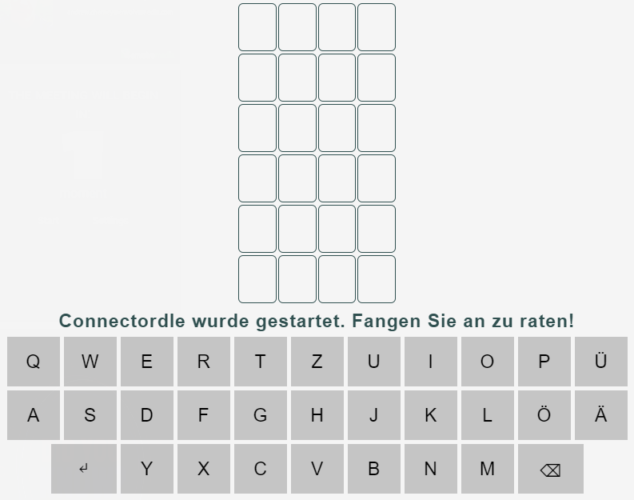
Spielanleitung
Erraten Sie das „Wort des Tages“ in den zugeteilten Versuchen. Jede Vermutung muss mit der Anzahl der Buchstaben im Wort übereinstimmen. Drücken Sie zum Absenden die <Enter>-Taste. Nach jeder Vermutung ändert sich die Farbe der Kacheln, um anzuzeigen, wie nah Ihre Vermutung am Wort war.
Beispiele

Der Buchstabe Ü ist im Wort und an der richtigen Stelle.

Der Buchstabe Z ist im Wort, aber an der falschen Stelle.

Keiner der Buchstaben ist im Wort, an keiner Stelle.
Visión general
Haga que las reuniones de Adobe Connect sean más interactivas e interesantes con Connectordle Custom Pod de Envolvemedia . Ingrese una “Palabra del día” y haga que los participantes intenten descifrar la palabra en el número de intentos asignados. Los participantes reciben comentarios sobre si las letras utilizadas están en la palabra, están en la ubicación correcta o no están en la palabra. Los anfitriones pueden elegir palabras de hasta 9 letras y dar a los participantes entre 3 y 8 intentos para adivinar la palabra.
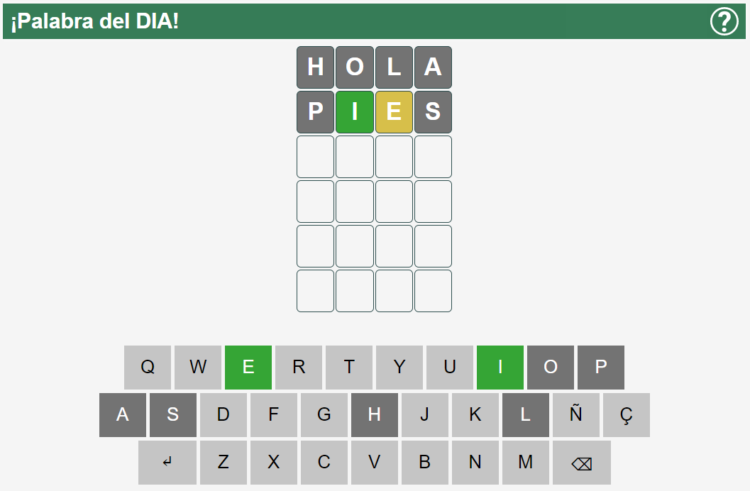
Vista del anfitrión
Los anfitriones y los presentadores (si los anfitriones lo permiten) pueden configurar y controlar Connectordle Pod.
Hay dos áreas en las que centrarse:
- Barra de configuración
- Área de juego
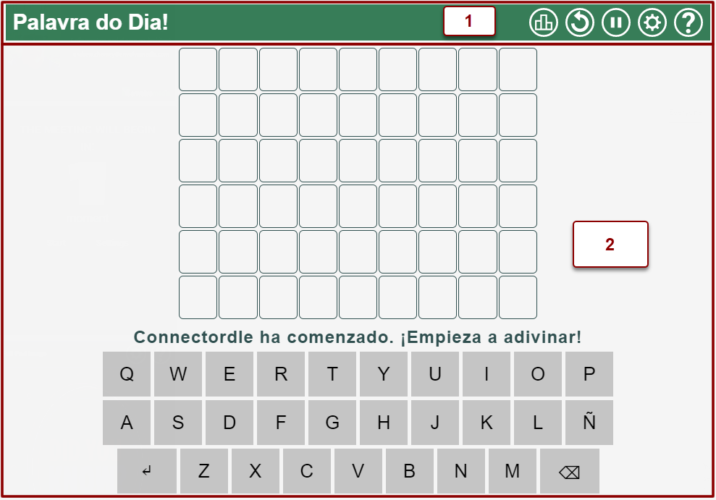
Barra de configuración
La barra de configuración permite a los hosts controlar y configurar Connectordle Pod
 – Muestra las puntuaciones de cada participante. Los resultados se pueden filtrar/ordenar según sea necesario
– Muestra las puntuaciones de cada participante. Los resultados se pueden filtrar/ordenar según sea necesario
 – Reinicia Connectordle usando la configuración actual, pero borrando los resultados anteriores
– Reinicia Connectordle usando la configuración actual, pero borrando los resultados anteriores
 – Conector de pausas . Permite a los anfitriones hablar y evitar que los participantes jueguen
– Conector de pausas . Permite a los anfitriones hablar y evitar que los participantes jueguen
 – Reproduce o reanuda Connectordle , después de haber sido pausado
– Reproduce o reanuda Connectordle , después de haber sido pausado
 – Abre el cuadro de diálogo de configuración, por lo que se puede configurar Connectordle
– Abre el cuadro de diálogo de configuración, por lo que se puede configurar Connectordle
 – Abre el cuadro de diálogo Ayuda/Acerca de
– Abre el cuadro de diálogo Ayuda/Acerca de
Ajustes
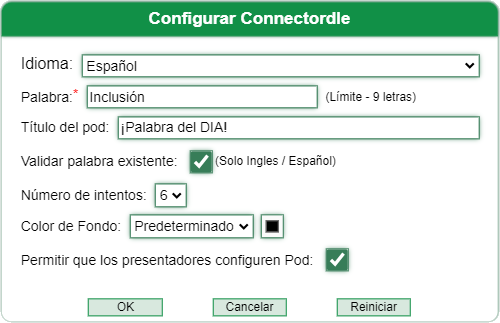
Idioma
Cambiar el idioma de la interfaz para todos los usuarios . Esto incluye la interfaz de Connectordle Pod, pero también afecta el idioma de cualquier Envolvemedia Custom Pod. Después de cambiar el idioma, se recomienda hacer clic en Aceptar y volver a ingresar al cuadro de diálogo Configuración para configurar Connectordle .
Palabra
Establezca la “Palabra del día”. Esta es la palabra que los participantes intentarán adivinar.
Título de la cápsula
Establezca la palabrería que aparece en la parte superior de la barra de configuración. Podría ser simplemente algo genérico como la Palabra del día , o podría ser un indicio del enfoque del tema Connectordle /Reunión.
Validar que la palabra existe
Los intentos de validar las conjeturas de los participantes son palabras reales y no solo un revoltijo de letras. Esto utiliza una API/Servicio de terceros, que puede no estar disponible o no ser apropiado en algunos entornos. Solo está disponible para palabras en inglés o español.
Número de intentos
Establezca el número de intentos que tendrán los participantes para adivinar la palabra del día de Connectordle . El rango es de 3 a 8 conjeturas. Si usa 7 u 8 intentos, asegúrese de configurar el Connectordle Pod lo más grande posible.
Color de fondo
Establezca el color de fondo, utilizando una de las selecciones integradas; o establezca el color en Personalizado y elija el color de su elección. Algunos valores, como el borde alrededor de los cuadros de letras, están configurados para cambiar automáticamente entre blanco y oscuro según el color seleccionado.
Permitir que los presentadores configuren el pod
Cuando está marcado, otorga a los presentadores los derechos para configurar Connectordle . Cuando no está marcada, los presentadores solo tendrán acceso al botón de ayuda/acerca de.
NOTA: Incluso cuando estén marcados, los presentadores no podrán acceder a las puntuaciones. Las puntuaciones solo están disponibles para los anfitriones.
Resultados
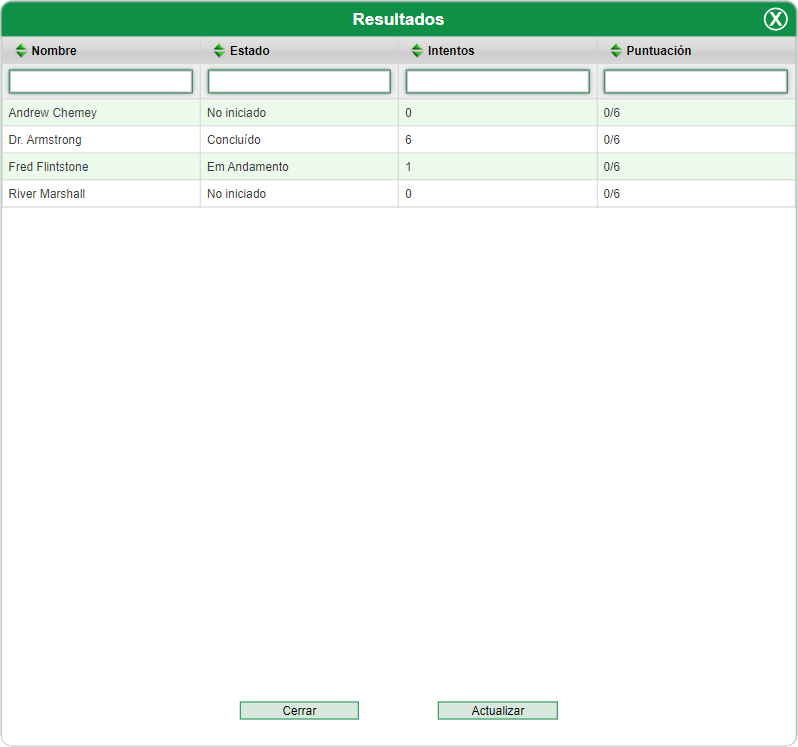
Los resultados se pueden ordenar escribiendo “Exitoso” (por ejemplo) en el campo de entrada de texto Estado en la parte superior de la columna Estado. Las puntuaciones permanecen en 0 hasta que se completan, ya sea con éxito o no. Aquí está la clave para el estado:
- No iniciado: el usuario no ha intentado responder o interactuar con Connectordle
- En progreso: el usuario ha intentado al menos una vez adivinar la palabra Connectordle
- Fracasado: el usuario ha agotado todos sus intentos pero NO ha adivinado la palabra Connectordle
- Exitoso: el usuario ha adivinado con éxito la palabra Connectordle . Las columnas de intentos/puntuación dan sus resultados
Al hacer clic en Actualizar, se actualizará la tabla con los resultados obtenidos desde que se ejecutó el informe.
Ayuda sobre
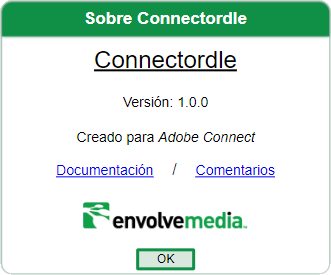
Documentación
Abre una nueva pestaña del navegador en el sitio web de Envolvemedia con ayuda/documentación actualizada.
Comentarios
Permite a un anfitrión/presentador la capacidad de proporcionar comentarios, como un informe de error, una mejora o una solicitud a Envolvemedia . Al hacer clic en el hipervínculo de comentarios, se debe abrir el programa de correo predeterminado en su computadora para enviar un correo electrónico a: sales@envolvemedia.com .
Área de juego
Una vez configurado, lo que significa que un anfitrión ingresa una palabra en el cuadro de diálogo de configuración y hace clic en Aceptar, el área de juego está disponible para que los participantes comiencen a adivinar. Los participantes pueden usar su teclado conectado a su computadora; o el teclado en la pantalla.
Si bien las palabras de Connectordle se limitan a letras, es posible que no todas las letras aparezcan en el teclado de la pantalla en algunos idiomas. Por ejemplo, cuando se selecciona el idioma portugués, la única tecla acentuada que aparece en el teclado en pantalla es Ç . Aunque todas las demás teclas acentuadas ( àáãâéêíóôõúüç ) se pueden escribir usando el teclado.
Connectordle debe tener el enfoque del teclado, por lo que si los usuarios están escribiendo en su teclado y las letras no aparecen en el área de juego de Connectordle , haga que el usuario haga clic en el área y vuelva a intentarlo.
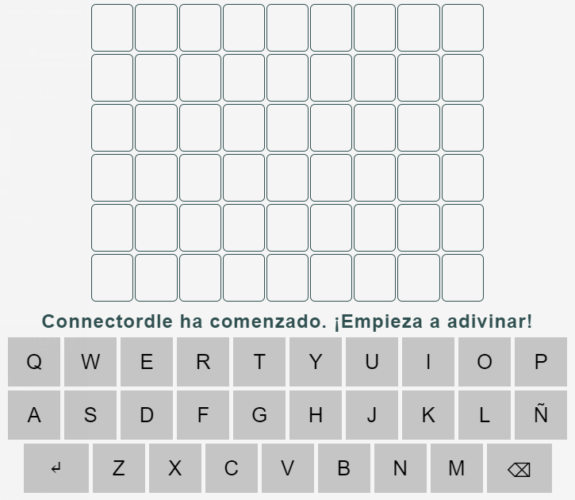
Cómo jugar
Adivina la “Palabra del día” en los intentos asignados. Cada conjetura debe coincidir con el número de letras de la palabra. Presiona el botón <enter> para enviar. Después de cada suposición, el color de las fichas cambiará para mostrar qué tan cerca estuvo su suposición de la palabra.
Ejemplos

La letra P está en la palabra y en el lugar correcto.
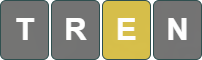
La letra E está en la palabra pero en el lugar equivocado.

Ninguna de las letras está en la palabra, en ningún lugar.
Connectordle utiliza la validación de palabras de un servicio de terceros de la API de Datamuse
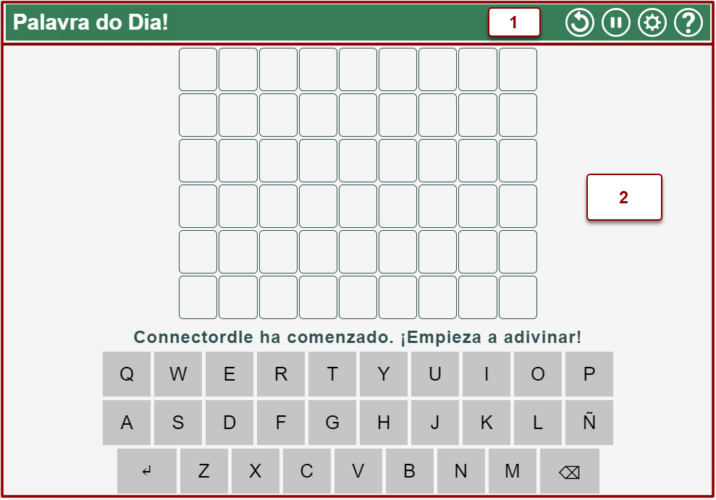
Barra de configuración
La barra de configuración permite a los hosts controlar y configurar Connectordle Pod
 – Reinicia Connectordle usando la configuración actual, pero borrando los resultados anteriores
– Reinicia Connectordle usando la configuración actual, pero borrando los resultados anteriores
 – Conector de pausas . Permite a los anfitriones hablar y evitar que los participantes jueguen
– Conector de pausas . Permite a los anfitriones hablar y evitar que los participantes jueguen
 – Reproduce o reanuda Connectordle , después de haber sido pausado
– Reproduce o reanuda Connectordle , después de haber sido pausado
 – Abre el cuadro de diálogo de configuración, por lo que se puede configurar Connectordle
– Abre el cuadro de diálogo de configuración, por lo que se puede configurar Connectordle
 – Abre el cuadro de diálogo Ayuda/Acerca de
– Abre el cuadro de diálogo Ayuda/Acerca de
Ajustes
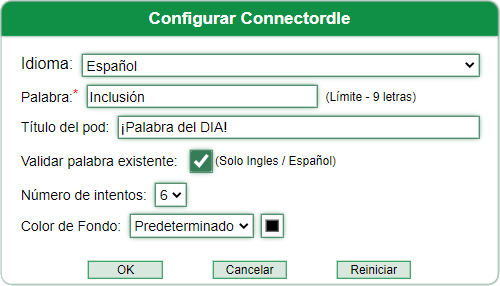
Idioma
Cambiar el idioma de la interfaz para todos los usuarios . Esto incluye la interfaz de Connectordle Pod, pero también afecta el idioma de cualquier Envolvemedia Custom Pod. Después de cambiar el idioma, se recomienda hacer clic en Aceptar y volver a ingresar al cuadro de diálogo Configuración para configurar Connectordle .
Palabra
Establezca la “Palabra del día”. Esta es la palabra que los participantes intentarán adivinar.
Título de la cápsula
Establezca la palabrería que aparece en la parte superior de la barra de configuración. Podría ser simplemente algo genérico como la Palabra del día , o podría ser un indicio del enfoque del tema Connectordle /Reunión.
Validar que la palabra existe
Los intentos de validar las conjeturas de los participantes son palabras reales y no solo un revoltijo de letras. Esto utiliza una API/Servicio de terceros, que puede no estar disponible o no ser apropiado en algunos entornos. Solo está disponible para palabras en inglés o español.
Número de intentos
Establezca el número de intentos que tendrán los participantes para adivinar la palabra del día de Connectordle . El rango es de 3 a 8 conjeturas. Si usa 7 u 8 intentos, asegúrese de configurar el Connectordle Pod lo más grande posible.
Color de fondo
Establezca el color de fondo, utilizando una de las selecciones integradas; o establezca el color en Personalizado y elija el color de su elección. Algunos valores, como el borde alrededor de los cuadros de letras, están configurados para cambiar automáticamente entre blanco y oscuro según el color seleccionado.
Ayuda sobre
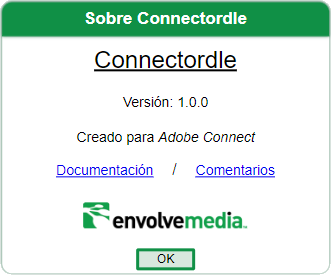
Documentación
Abre una nueva pestaña del navegador en el sitio web de Envolvemedia con ayuda/documentación actualizada.
Retroalimentación
Permite a un anfitrión/presentador la capacidad de proporcionar comentarios, como un informe de error, una mejora o una solicitud a Envolvemedia . Al hacer clic en el hipervínculo de comentarios, se debe abrir el programa de correo predeterminado en su computadora para enviar un correo electrónico a: sales@envolvemedia.com .
Área de juego
Una vez configurado, lo que significa que un anfitrión/presentador ingresa una palabra en el cuadro de diálogo de configuración y hace clic en Aceptar, el área de juego está disponible para que los participantes comiencen a adivinar. Los participantes pueden usar su teclado conectado a su computadora; o el teclado en la pantalla.
Si bien las palabras de Connectordle se limitan a letras, es posible que no todas las letras aparezcan en el teclado de la pantalla en algunos idiomas. Por ejemplo, cuando se selecciona el idioma portugués, la única tecla acentuada que aparece en el teclado en pantalla es Ç . Aunque todas las demás teclas acentuadas ( àáãâéêíóôõúüç ) se pueden escribir usando el teclado.
Connectordle debe tener el enfoque del teclado, por lo que si los usuarios están escribiendo en su teclado y las letras no aparecen en el área de juego de Connectordle , haga que el usuario haga clic en el área y vuelva a intentarlo.
Los usuarios necesitan ingresar al menos tantas letras como en la palabra. Entonces, usando la captura de pantalla, a continuación, los usuarios deben escribir al menos 4 caracteres antes de presionar <Enter> en su teclado o seleccionar ↵ usando el teclado en pantalla.
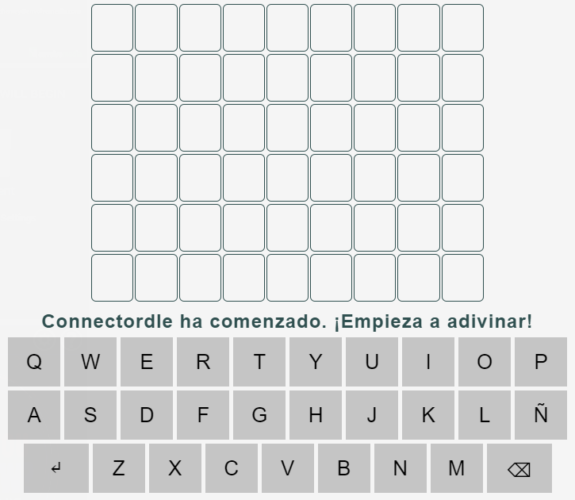
Cómo jugar
Adivina la “Palabra del día” en los intentos asignados. Cada conjetura debe coincidir con el número de letras de la palabra. Presiona el botón <enter> para enviar. Después de cada suposición, el color de las fichas cambiará para mostrar qué tan cerca estuvo su suposición de la palabra.
Ejemplos

La letra P está en la palabra y en el lugar correcto.
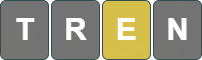
La letra E está en la palabra pero en el lugar equivocado.
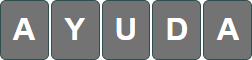
Ninguna de las letras está en la palabra, en ningún lugar.
Connectordle utiliza la validación de palabras de un servicio de terceros de la API de Datamuse
Aperçu
Rendez les réunions Adobe Connect plus interactives et intéressantes en utilisant le module personnalisé Connectordle d’ Envolvemedia . Entrez un « mot du jour » et demandez aux participants d’essayer de trouver le mot dans le nombre de tentatives allouées. Les participants reçoivent des commentaires indiquant si les lettres utilisées sont dans le mot, sont au bon endroit ou pas du tout dans le mot. Les hôtes peuvent choisir des mots jusqu’à 9 lettres et donner aux participants entre 3 et 8 tentatives pour deviner le mot.
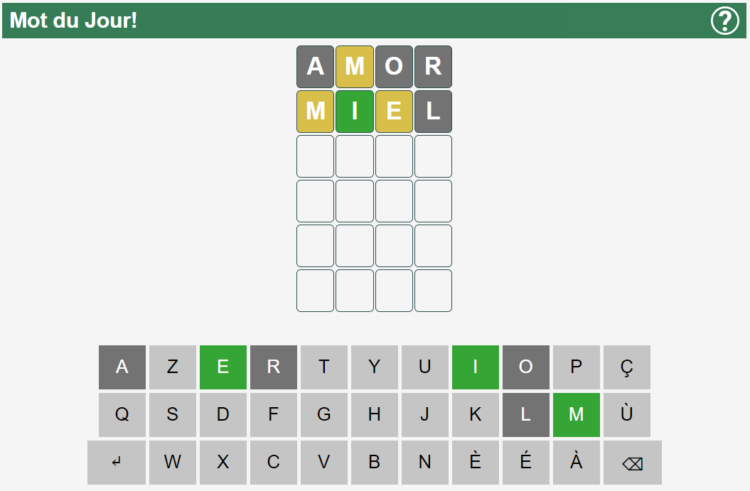
Vue de l’hôte
Les hôtes et les présentateurs (si autorisés par les hôtes) peuvent configurer et contrôler le module Connectordle .
Il y a deux domaines sur lesquels se concentrer :
- Barre de paramètres
- Aire de jeu
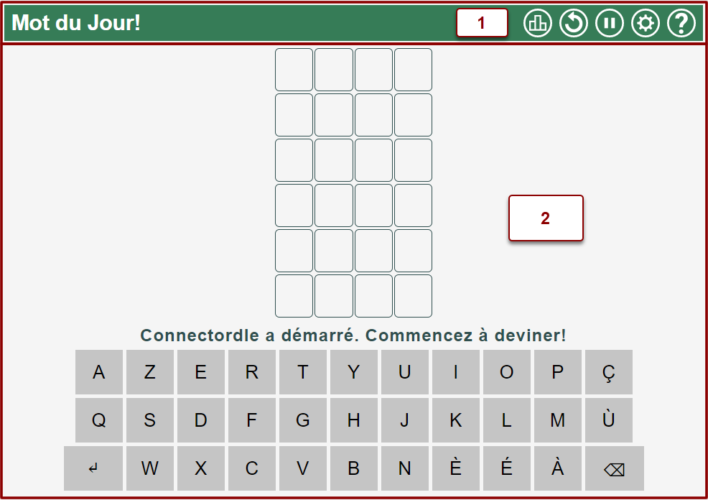
Barre de paramètres
La barre de paramètres permet aux hôtes de contrôler et de configurer le module Connectordle
 – Affiche les scores de chaque participant. Les résultats peuvent être filtrés/triés si nécessaire
– Affiche les scores de chaque participant. Les résultats peuvent être filtrés/triés si nécessaire
 – Redémarre Connectordle en utilisant les paramètres actuels, mais en effaçant les résultats précédents
– Redémarre Connectordle en utilisant les paramètres actuels, mais en effaçant les résultats précédents
 – Pause Connectordle . Permet aux hôtes de parler et d’empêcher les participants de jouer
– Pause Connectordle . Permet aux hôtes de parler et d’empêcher les participants de jouer
 – Joue ou reprend Connectordle , après qu’il ait été mis en pause
– Joue ou reprend Connectordle , après qu’il ait été mis en pause
 – Ouvre la boîte de dialogue des paramètres, afin que Connectordle puisse être configuré
– Ouvre la boîte de dialogue des paramètres, afin que Connectordle puisse être configuré
 – Ouvre la boîte de dialogue Aide/À propos
– Ouvre la boîte de dialogue Aide/À propos
Réglages
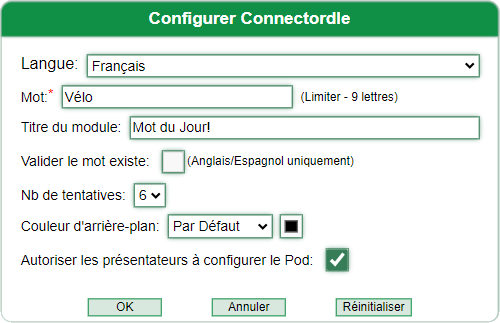
Langue
Changer la langue de l’interface pour tous les utilisateurs . Cela inclut l’interface du module Connectordle , mais affecte également la langue de tout module personnalisé Envolvemedia . Après avoir changé la langue, il est recommandé de cliquer sur OK et de ressaisir la boîte de dialogue Paramètres pour configurer Connectordle .
Mot
Définissez le “mot du jour”. C’est le mot que les participants essaieront de deviner.
Titre du module
Définissez le verbiage qui apparaît en haut de la barre des paramètres. Cela pourrait simplement être quelque chose de générique comme Word of the Day , ou pourrait être un indice de l’orientation du thème Connectordle / Meeting.
Valider l’existence du mot
Les tentatives pour valider les suppositions des participants sont des mots réels et pas seulement un fouillis de lettres. Cela utilise une API/un service tiers, qui peut ne pas être disponible ou approprié dans certains environnements. Il n’est disponible que pour les mots anglais ou espagnols.
Nb de tentatives
Définissez le nombre de tentatives que les participants auront pour deviner le mot Connectordle du jour. La gamme est de 3 à 8 suppositions. Si vous utilisez 7 ou 8 tentatives, assurez-vous de régler le Pod Connectordle aussi grand que possible.
Couleur de l’arrière plan
Définissez la couleur d’arrière-plan à l’aide de l’une des sélections intégrées ; ou définissez la couleur sur Personnalisé et choisissez la couleur de votre choix. Certaines valeurs telles que la bordure autour des boîtes aux lettres sont définies pour basculer automatiquement entre le blanc et le foncé en fonction de la couleur sélectionnée.
Autoriser les présentateurs à configurer le module
Lorsque cette case est cochée, donne aux présentateurs le droit de configurer Connectordle . Lorsque cette case n’est pas cochée, les présentateurs n’auront accès qu’au bouton d’aide/à propos.
REMARQUE : Même lorsque cette case est cochée, les présentateurs ne pourront pas accéder aux partitions. Les scores ne sont disponibles que pour les hôtes
Résultats
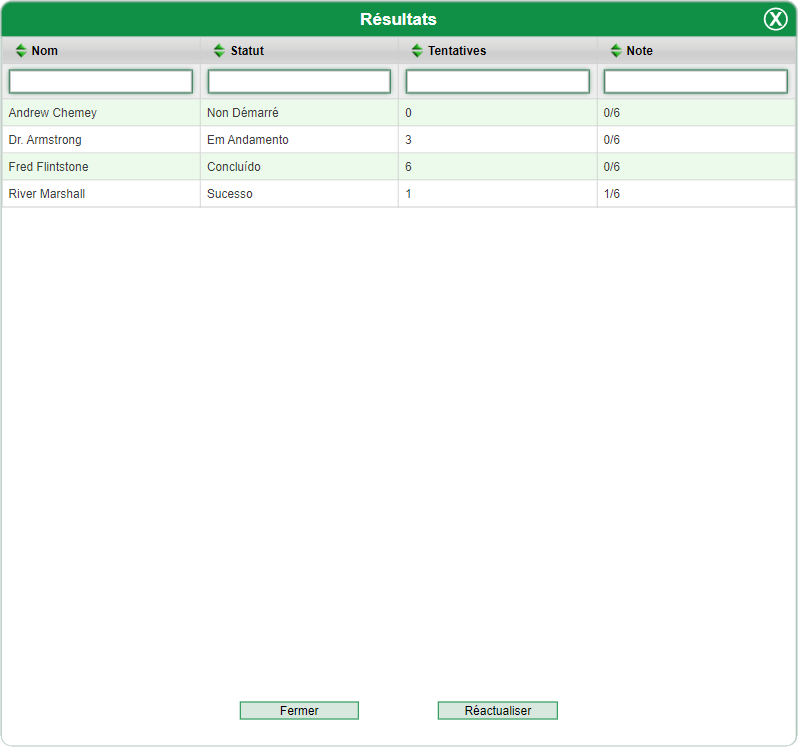
Les résultats peuvent être triés en tapant « Réussi » (par exemple) dans le champ de saisie de texte Statut en haut de la colonne Statut. Les scores restent 0 jusqu’à ce qu’ils soient terminés, que ce soit avec succès ou non. Voici la clé du statut :
- Non commencé – L’utilisateur n’a pas tenté de répondre ou d’interagir avec Connectordle
- En cours – L’utilisateur a tenté au moins une fois de deviner le mot Connectordle
- Infructueux – L’utilisateur a épuisé toutes ses tentatives mais n’a PAS deviné le mot Connectordle
- Réussi – L’utilisateur a réussi à deviner le mot Connectordle . Les colonnes tentatives/score donnent leurs résultats
Cliquez sur Actualiser pour mettre à jour le tableau avec les résultats entrés depuis l’exécution du rapport.
Aide sur
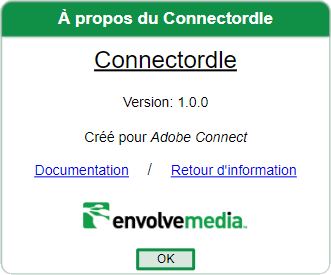
Documentation
Ouvre un nouvel onglet de navigateur sur le site Web d’ Envolvemedia avec une aide/documentation mise à jour.
Retour d’information
Permet à un hôte/présentateur de fournir des commentaires tels qu’un rapport d’erreur, une amélioration ou une demande à Envolvemedia . Cliquer sur le lien hypertexte de commentaires devrait ouvrir le programme de messagerie par défaut sur votre ordinateur pour envoyer un e-mail à : sales@envolvemedia.com .
Aire de jeu
Une fois configuré, ce qui signifie qu’un hôte entre un mot dans la boîte de dialogue des paramètres et clique sur OK, la zone de jeu est disponible pour que les participants commencent leurs suppositions. Les participants peuvent utiliser leur clavier relié à leur ordinateur ; ou le clavier à l’écran.
Bien que les mots Connectordle soient limités aux lettres, toutes les lettres peuvent ne pas apparaître sur le clavier à l’écran dans certaines langues. Par exemple, lorsque la langue portugaise est sélectionnée, la seule touche accentuée qui apparaît sur le clavier à l’écran est Ç . Même si toutes les autres touches accentuées ( àáãâéêíóôõúüç ) peuvent être saisies à l’aide du clavier.
Connectordle doit avoir le focus sur le clavier, donc si les utilisateurs tapent sur leur clavier et que les lettres n’apparaissent pas dans la zone de jeu Connectordle , demandez à l’utilisateur de cliquer dans la zone, puis réessayez
Les utilisateurs doivent entrer au moins autant de lettres que dans le mot. Ainsi, en utilisant la capture d’écran ci-dessous, les utilisateurs doivent saisir au moins 4 caractères avant d’appuyer sur <Entrée> sur leur clavier ou de sélectionner ↵ à l’aide du clavier à l’écran.
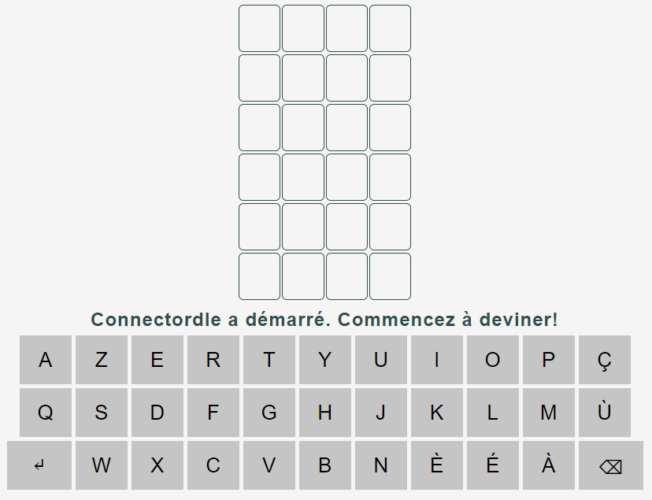
Comment jouer
Devinez le “mot du jour” dans les essais alloués. Chaque supposition doit correspondre au nombre de lettres du mot. Appuyez sur le bouton <enter> pour soumettre. Après chaque supposition, la couleur des tuiles changera pour montrer à quel point votre supposition était proche du mot.
Exemples

La lettre O est dans le mot et au bon endroit.
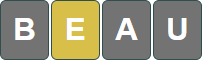
La lettre E est dans le mot mais au mauvais endroit.
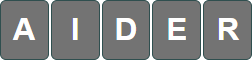
Aucune des lettres n’est dans le mot, à aucun endroit.
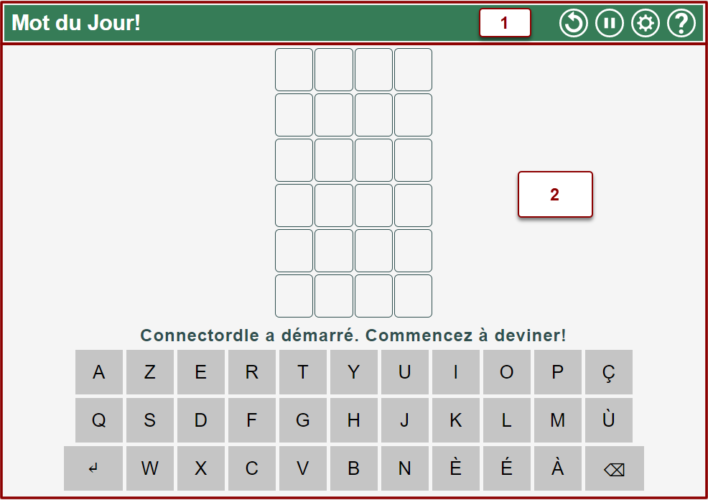
Barra de configuración
La barre de paramètres permet aux hôtes de contrôler et de configurer le module Connectordle
 – Redémarre Connectordle en utilisant les paramètres actuels, mais en effaçant les résultats précédents
– Redémarre Connectordle en utilisant les paramètres actuels, mais en effaçant les résultats précédents
 – Pause Connectordle . Permet aux hôtes de parler et d’empêcher les participants de jouer
– Pause Connectordle . Permet aux hôtes de parler et d’empêcher les participants de jouer
 – Joue ou reprend Connectordle , après qu’il ait été mis en pause
– Joue ou reprend Connectordle , après qu’il ait été mis en pause
 – Ouvre la boîte de dialogue des paramètres, afin que Connectordle puisse être configuré
– Ouvre la boîte de dialogue des paramètres, afin que Connectordle puisse être configuré
 – Ouvre la boîte de dialogue Aide/À propos
– Ouvre la boîte de dialogue Aide/À propos
Réglages
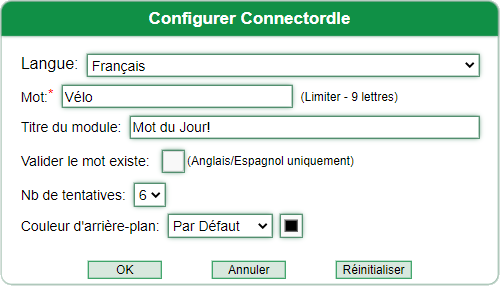
Langue
Changer la langue de l’interface pour tous les utilisateurs . Cela inclut l’interface du module Connectordle , mais affecte également la langue de tout module personnalisé Envolvemedia . Après avoir changé la langue, il est recommandé de cliquer sur OK et de ressaisir la boîte de dialogue Paramètres pour configurer Connectordle .
Mot
Définissez le “mot du jour”. C’est le mot que les participants essaieront de deviner.
Titre du module
Définissez le verbiage qui apparaît en haut de la barre des paramètres. Cela pourrait simplement être quelque chose de générique comme Word of the Day , ou pourrait être un indice de l’orientation du thème Connectordle / Meeting.
Valider l’existence du mot
Les tentatives pour valider les suppositions des participants sont des mots réels et pas seulement un fouillis de lettres. Cela utilise une API/un service tiers, qui peut ne pas être disponible ou approprié dans certains environnements. Il n’est disponible que pour les mots anglais ou espagnols.
# de tentatives
Définissez le nombre de tentatives que les participants auront pour deviner le mot Connectordle du jour. La gamme est de 3 à 8 suppositions. Si vous utilisez 7 ou 8 tentatives, assurez-vous de régler le Pod Connectordle aussi grand que possible.
Couleur de l’arrière plan
Définissez la couleur d’arrière-plan à l’aide de l’une des sélections intégrées ; ou définissez la couleur sur Personnalisé et choisissez la couleur de votre choix. Certaines valeurs telles que la bordure autour des boîtes aux lettres sont définies pour basculer automatiquement entre le blanc et le foncé en fonction de la couleur sélectionnée.
Aide sur
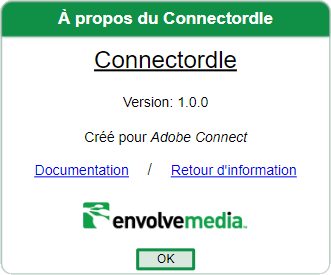
Documentation
Ouvre un nouvel onglet de navigateur sur le site Web d’ Envolvemedia avec une aide/documentation mise à jour.
Retour d’information
Permet à un hôte/présentateur de fournir des commentaires tels qu’un rapport d’erreur, une amélioration ou une demande à Envolvemedia . Cliquer sur le lien hypertexte de commentaires devrait ouvrir le programme de messagerie par défaut sur votre ordinateur pour envoyer un e-mail à : sales@envolvemedia.com .
Aire de jeu
Une fois configuré, ce qui signifie qu’un hôte/présentateur entre un mot dans la boîte de dialogue des paramètres et clique sur OK, la zone de jeu est disponible pour que les participants commencent leurs suppositions. Les participants peuvent utiliser leur clavier relié à leur ordinateur ; ou le clavier à l’écran.
Bien que les mots Connectordle soient limités aux lettres, toutes les lettres peuvent ne pas apparaître sur le clavier à l’écran dans certaines langues. Par exemple, lorsque la langue portugaise est sélectionnée, la seule touche accentuée qui apparaît sur le clavier à l’écran est Ç . Même si toutes les autres touches accentuées ( àáãâéêíóôõúüç ) peuvent être saisies à l’aide du clavier.
Connectordle doit avoir le focus sur le clavier, donc si les utilisateurs tapent sur leur clavier et que les lettres n’apparaissent pas dans la zone de jeu Connectordle , demandez à l’utilisateur de cliquer dans la zone, puis réessayez
Les utilisateurs doivent entrer au moins autant de lettres que dans le mot. Ainsi, en utilisant la capture d’écran ci-dessous, les utilisateurs doivent saisir au moins 4 caractères avant d’appuyer sur <Entrée> sur leur clavier ou de sélectionner ↵ à l’aide du clavier à l’écran.
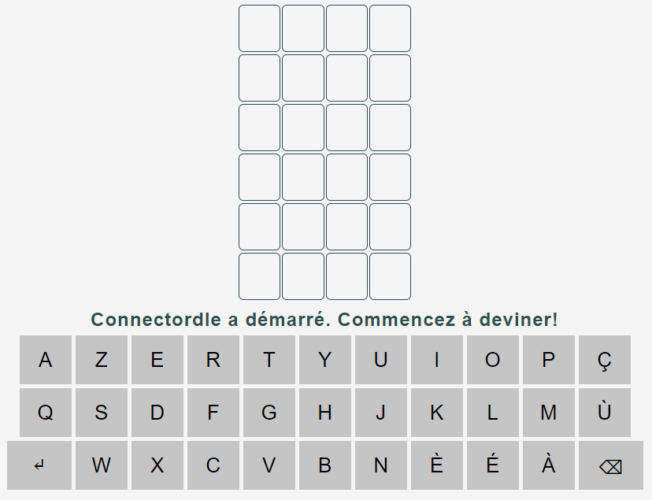
Comment jouer
Devinez le “mot du jour” dans les essais alloués. Chaque supposition doit correspondre au nombre de lettres du mot. Appuyez sur le bouton <enter> pour soumettre. Après chaque supposition, la couleur des tuiles changera pour montrer à quel point votre supposition était proche du mot.
Exemples

La lettre O est dans le mot et au bon endroit.
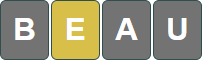
La lettre E est dans le mot mais au mauvais endroit.
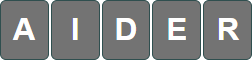
Aucune des lettres n’est dans le mot, à aucun endroit.
Panoramica
Rendi le riunioni Adobe Connect più interattive e interessanti utilizzando Connectordle Custom Pod di Envolvemedia . Inserisci una “Parola del giorno” e chiedi ai partecipanti di cercare di capire la parola nel numero di tentativi assegnati. Ai partecipanti viene fornito un feedback sul fatto che le lettere utilizzate siano nella parola, si trovino nella posizione corretta o non siano affatto nella parola. Gli host possono scegliere parole lunghe fino a 9 lettere e dare ai partecipanti da 3 a 8 tentativi per indovinare la parola.
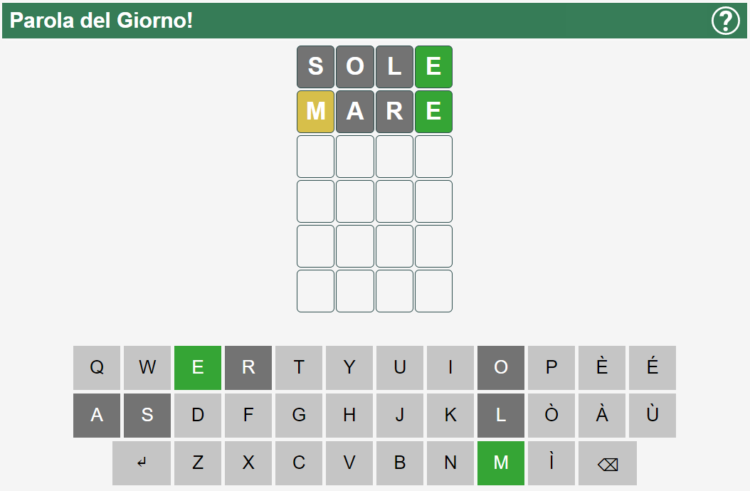
Vista host
Gli host e i relatori (se consentiti dagli host) sono in grado di configurare e controllare il Connectordle Pod.
Ci sono due aree su cui concentrarsi:
- Barra delle impostazioni
- Area di gioco
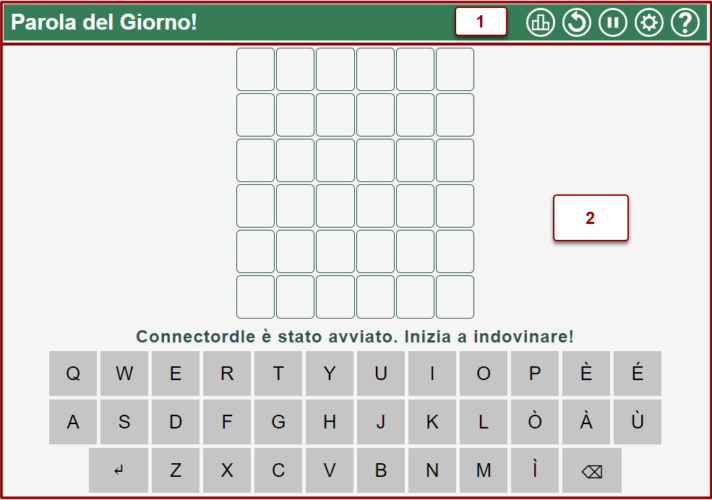
Barra delle impostazioni
La barra delle impostazioni consente agli host di controllare e configurare il Connectordle Pod
 – Visualizza i punteggi per ogni partecipante. I risultati possono essere filtrati/ordinati secondo necessità
– Visualizza i punteggi per ogni partecipante. I risultati possono essere filtrati/ordinati secondo necessità
 – Riavvia Connectordle utilizzando le impostazioni correnti, ma cancellando i risultati precedenti
– Riavvia Connectordle utilizzando le impostazioni correnti, ma cancellando i risultati precedenti
 – Sospende Connectordle . Consente agli host di parlare e impedire ai partecipanti di giocare
– Sospende Connectordle . Consente agli host di parlare e impedire ai partecipanti di giocare
 – Riproduce o riprende Connectordle , dopo che è stato messo in pausa
– Riproduce o riprende Connectordle , dopo che è stato messo in pausa
 – Apre la finestra di dialogo delle impostazioni, in modo che Connectordle possa essere configurato
– Apre la finestra di dialogo delle impostazioni, in modo che Connectordle possa essere configurato
 – Apre la finestra di dialogo Guida/Informazioni
– Apre la finestra di dialogo Guida/Informazioni
Impostazioni
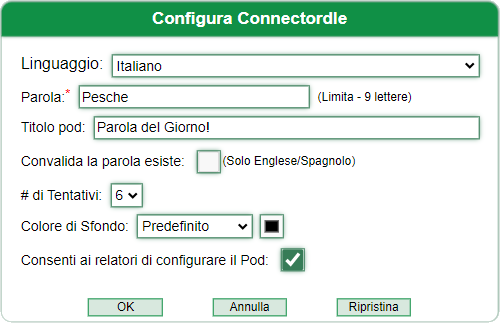
Lingua
Cambia la lingua dell’interfaccia per tutti gli utenti . Ciò include l’interfaccia del Connectordle Pod, ma influisce anche sulla lingua di qualsiasi Envolvemedia Custom Pod. Dopo aver cambiato la lingua, si consiglia di fare clic su OK e di rientrare nella finestra di dialogo Impostazioni per configurare Connectordle .
Parola
Imposta la “Parola del giorno”. Questa è la parola che i partecipanti cercheranno di indovinare.
Titolo del baccello
Imposta la verbosità che appare nella parte superiore della barra delle impostazioni. Potrebbe essere solo qualcosa di generico come Word of the Day o potrebbe essere un accenno al focus del tema Connectordle / Meeting.
Convalida la parola esiste
I tentativi di convalidare le ipotesi di quel partecipante sono parole reali e non solo un guazzabuglio di lettere. Questo utilizza un’API/servizio di terze parti, che potrebbe non essere disponibile o appropriato in alcuni ambienti. È disponibile solo per parole inglesi o spagnole.
# di tentativi
Imposta il numero di tentativi che i partecipanti dovranno indovinare la Parola del giorno di Connectordle . L’intervallo va da 3 a 8 ipotesi. Se si utilizzano 7 o 8 tentativi, assicurarsi di impostare il Connectordle Pod il più grande possibile.
Colore di sfondo
Imposta il colore di sfondo, utilizzando una delle selezioni integrate; oppure imposta il colore su Personalizzato e scegli il colore che preferisci. Alcuni valori, come il bordo attorno alle cassette delle lettere, sono impostati per passare automaticamente dal bianco allo scuro in base al colore selezionato.
Consenti ai relatori di configurare il pod
Se selezionato, concede ai relatori i diritti per configurare Connectordle . Se deselezionata, i relatori avranno accesso solo al pulsante Guida/Informazioni.
NOTA: anche se selezionato, i relatori non potranno accedere ai punteggi. I punteggi sono disponibili solo per gli host
Risultati
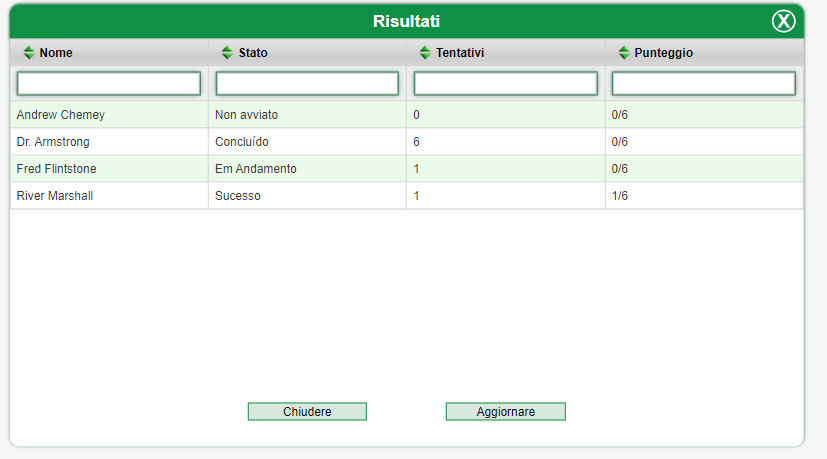
I risultati possono essere ordinati digitando “Riuscito” (ad esempio) nel campo di immissione del testo Stato nella parte superiore della colonna Stato. I punteggi rimangono 0 fino al completamento, con successo o meno. Ecco la chiave per lo stato:
- Non avviato: l’utente non ha tentato di rispondere o interagire con Connectordle
- In corso: l’utente ha tentato almeno una volta di indovinare la parola Connectordle
- Senza esito: l’utente ha esaurito tutti i suoi tentativi ma NON ha indovinato la parola Connectordle
- Riuscito: l’utente ha indovinato con successo la parola Connectordle . Le colonne tentativi/punteggio danno i loro risultati
Facendo clic su Aggiorna, la tabella verrà aggiornata con i risultati che sono arrivati dall’esecuzione del rapporto.
Aiuto/Informazioni
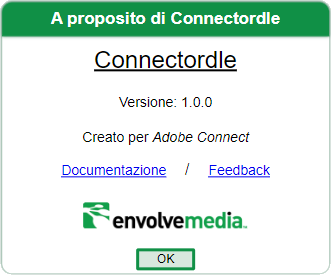
Documentazione
Apre una nuova scheda del browser sul sito Web di Envolvemedia con la guida/documentazione aggiornata.
Feedback
Consente a un host/presentatore la possibilità di fornire feedback come un rapporto di errore, un miglioramento o una richiesta a Envolvemedia . Facendo clic sul collegamento ipertestuale di feedback dovrebbe aprire il programma di posta predefinito sul tuo computer per inviare un’e-mail a: sales@envolvemedia.com .
Area di gioco
Una volta configurato, il che significa che un host inserisce una parola nella finestra di dialogo delle impostazioni e fa clic su OK, l’area di gioco è disponibile per i partecipanti per iniziare le loro ipotesi. I partecipanti possono utilizzare la tastiera collegata al proprio computer; o la tastiera sullo schermo.
Sebbene le parole di Connectordle siano limitate alle lettere, non tutte le lettere potrebbero essere visualizzate nella tastiera sullo schermo in alcune lingue. Ad esempio, quando si seleziona la lingua portoghese, l’unico tasto accentato che appare sulla tastiera su schermo è Ç . Anche se tutti gli altri tasti accentati ( àáãâéêíóôõúüç ) possono essere digitati utilizzando la tastiera.
Connectordle deve avere lo stato attivo della tastiera, quindi se gli utenti stanno digitando sulla tastiera e le lettere non vengono visualizzate nell’area di gioco di Connectordle , chiedi all’utente di fare clic nell’area e quindi riprovare
Gli utenti devono inserire almeno tante lettere quante nella parola. Quindi, utilizzando la schermata qui sotto, gli utenti devono digitare almeno 4 caratteri prima di premere <Invio> sulla tastiera o selezionare ↵ utilizzando la tastiera su schermo.
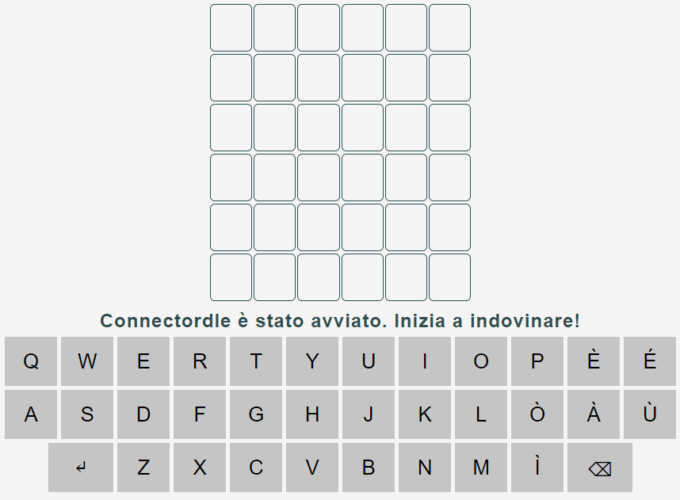
Come giocare
Indovina la “Parola del giorno” nei tentativi assegnati. Ogni ipotesi deve corrispondere al numero di lettere nella parola. Premi il pulsante <invio> per inviare. Dopo ogni ipotesi, il colore delle tessere cambierà per mostrare quanto la tua ipotesi fosse vicina alla parola.
Esempi

La lettera I è nella parola e nel punto corretto.
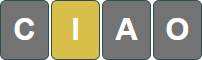
La lettera I è nella parola ma nel posto sbagliato.

Nessuna delle lettere è nella parola, in nessun punto.
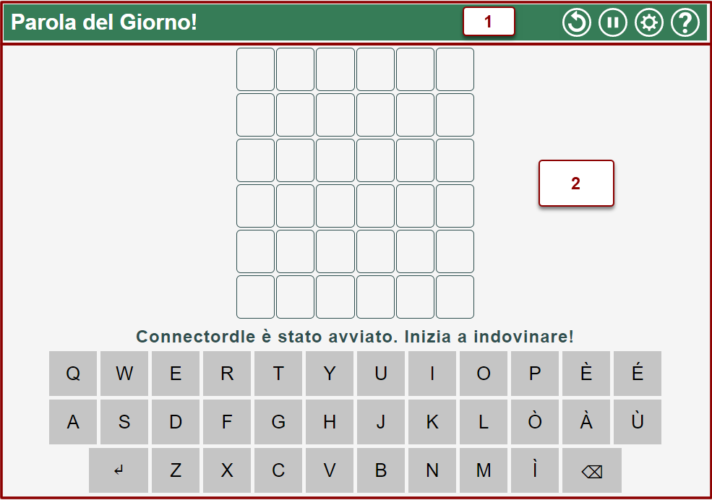
Barra delle impostazioni
La barra delle impostazioni consente agli host di controllare e configurare il Connectordle Pod
 – Riavvia Connectordle utilizzando le impostazioni correnti, ma cancellando i risultati precedenti
– Riavvia Connectordle utilizzando le impostazioni correnti, ma cancellando i risultati precedenti
 – Sospende Connectordle . Consente agli host di parlare e impedire ai partecipanti di giocare
– Sospende Connectordle . Consente agli host di parlare e impedire ai partecipanti di giocare
 – Riproduce o riprende Connectordle , dopo che è stato messo in pausa
– Riproduce o riprende Connectordle , dopo che è stato messo in pausa
 – Apre la finestra di dialogo delle impostazioni, in modo che Connectordle possa essere configurato
– Apre la finestra di dialogo delle impostazioni, in modo che Connectordle possa essere configurato
 – Apre la finestra di dialogo Guida/Informazioni
– Apre la finestra di dialogo Guida/Informazioni
Impostazioni
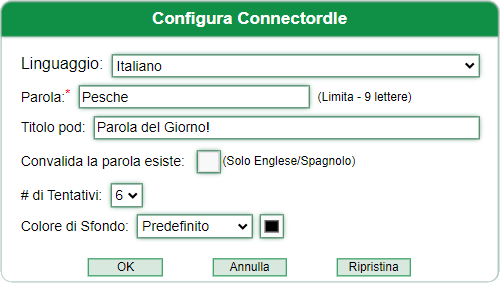
Linguaggio
Cambia la lingua dell’interfaccia per tutti gli utenti . Ciò include l’interfaccia del Connectordle Pod, ma influisce anche sulla lingua di qualsiasi Envolvemedia Custom Pod. Dopo aver cambiato la lingua, si consiglia di fare clic su OK e di rientrare nella finestra di dialogo Impostazioni per configurare Connectordle .
Parola
Imposta la “Parola del giorno”. Questa è la parola che i partecipanti cercheranno di indovinare.
Titolo pod
Imposta la verbosità che appare nella parte superiore della barra delle impostazioni. Potrebbe essere solo qualcosa di generico come Word of the Day o potrebbe essere un accenno al focus del tema Connectordle / Meeting.
Convalida la parola esiste
I tentativi di convalidare le ipotesi di quel partecipante sono parole reali e non solo un guazzabuglio di lettere. Questo utilizza un’API/servizio di terze parti, che potrebbe non essere disponibile o appropriato in alcuni ambienti. È disponibile solo per parole inglesi o spagnole.
# di tentativi
Imposta il numero di tentativi che i partecipanti dovranno indovinare la Parola del giorno di Connectordle . L’intervallo va da 3 a 8 ipotesi. Se si utilizzano 7 o 8 tentativi, assicurarsi di impostare il Connectordle Pod il più grande possibile.
Colore di sfondo
Imposta il colore di sfondo, utilizzando una delle selezioni integrate; oppure imposta il colore su Personalizzato e scegli il colore che preferisci. Alcuni valori, come il bordo attorno alle cassette delle lettere, sono impostati per passare automaticamente dal bianco allo scuro in base al colore selezionato.
Aiuto/Informazioni
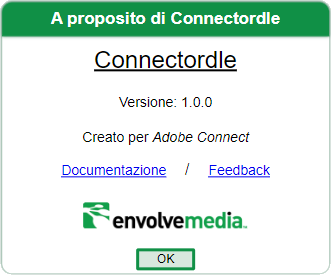
Documentazione
Apre una nuova scheda del browser sul sito Web di Envolvemedia con la guida/documentazione aggiornata.
Feedback
Consente a un host/presentatore la possibilità di fornire feedback come un rapporto di errore, un miglioramento o una richiesta a Envolvemedia . Facendo clic sul collegamento ipertestuale di feedback dovrebbe aprire il programma di posta predefinito sul tuo computer per inviare un’e-mail a: sales@envolvemedia.com .
Area di gioco
Una volta configurato, il che significa che un host/presentatore inserisce una parola nella finestra di dialogo delle impostazioni e fa clic su OK, l’area di gioco è disponibile per i partecipanti per iniziare le loro ipotesi. I partecipanti possono utilizzare la tastiera collegata al proprio computer; o la tastiera sullo schermo.
Sebbene le parole di Connectordle siano limitate alle lettere, non tutte le lettere potrebbero essere visualizzate nella tastiera sullo schermo in alcune lingue. Ad esempio, quando si seleziona la lingua portoghese, l’unico tasto accentato che appare sulla tastiera su schermo è Ç . Anche se tutti gli altri tasti accentati ( àáãâéêíóôõúüç ) possono essere digitati utilizzando la tastiera.
Connectordle deve avere lo stato attivo della tastiera, quindi se gli utenti stanno digitando sulla tastiera e le lettere non vengono visualizzate nell’area di gioco di Connectordle , chiedi all’utente di fare clic nell’area e quindi riprovare
Gli utenti devono inserire almeno tante lettere quante nella parola. Quindi, utilizzando la schermata qui sotto, gli utenti devono digitare almeno 4 caratteri prima di premere <Invio> sulla tastiera o selezionare ↵ utilizzando la tastiera su schermo.
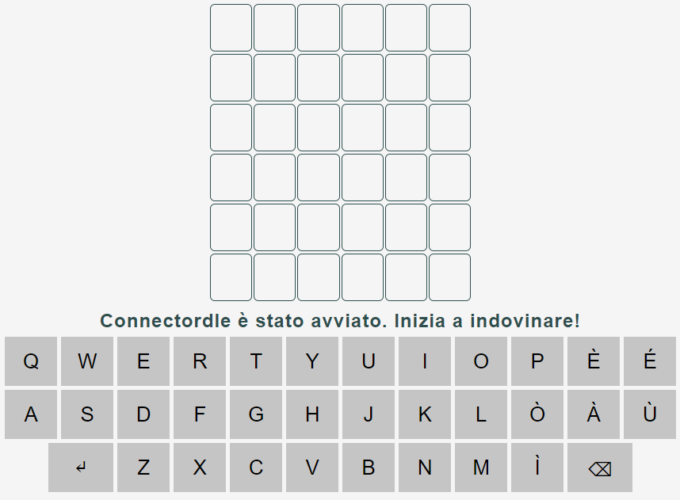
Come giocare
Indovina la “Parola del giorno” nei tentativi assegnati. Ogni ipotesi deve corrispondere al numero di lettere nella parola. Premi il pulsante <invio> per inviare. Dopo ogni ipotesi, il colore delle tessere cambierà per mostrare quanto la tua ipotesi fosse vicina alla parola.
Esempi

La lettera I è nella parola e nel punto corretto.
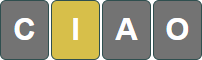
La lettera I è nella parola ma nel posto sbagliato.

Nessuna delle lettere è nella parola, in nessun punto.
Visão geral
Torne as reuniões do Adobe Connect mais interativas e interessantes usando o Connectordle Custom Pod da Envolvemedia . Digite uma “Palavra do Dia” e peça aos participantes que tentem descobrir a palavra no número de tentativas alocadas. Os participantes recebem feedback sobre se as letras usadas estão na palavra, estão no local correto ou não estão na palavra. Os anfitriões podem escolher palavras de até 9 letras e dar aos participantes entre 3 e 8 tentativas de adivinhar a palavra.
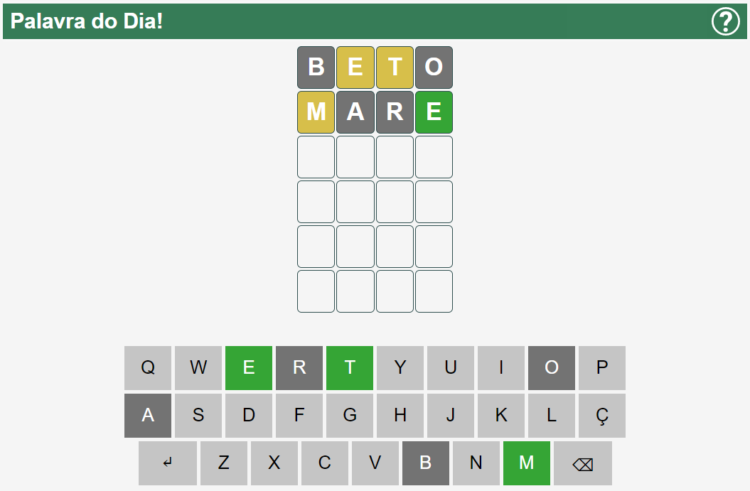
Visualização do host
Gli host e i relatori (se consentiti dagli host) sono in grado di configurare e controllare il Connectordle Pod.
Ci sono due aree su cui concentrarsi:
- Barra delle impostazioni
- Area di gioco
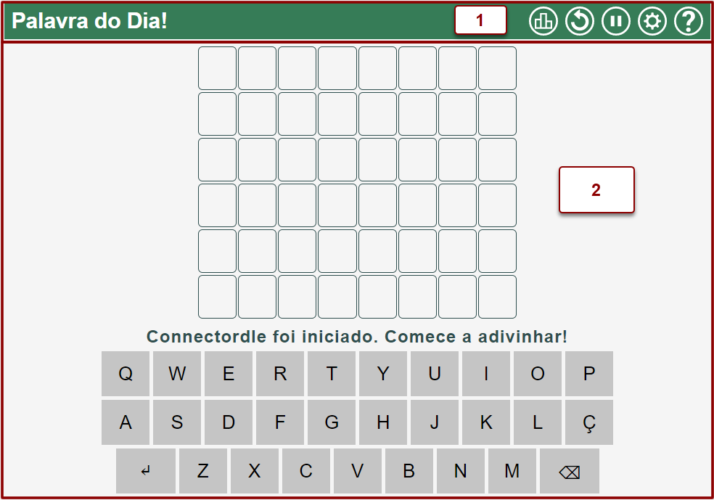
Barra de configurações
A barra de configurações permite que os hosts controlem e configurem o Connectordle Pod
 – Exibe as pontuações para cada participante. Os resultados podem ser filtrados/classificados conforme necessário
– Exibe as pontuações para cada participante. Os resultados podem ser filtrados/classificados conforme necessário
 – Reinicia o Connectordle usando as configurações atuais, mas limpando os resultados anteriores
– Reinicia o Connectordle usando as configurações atuais, mas limpando os resultados anteriores
 – Pausa Connectordle . Permite que os anfitriões conversem e impeça os participantes de jogar
– Pausa Connectordle . Permite que os anfitriões conversem e impeça os participantes de jogar
 – Reproduz ou retoma o Connectordle , depois de ter sido pausado
– Reproduz ou retoma o Connectordle , depois de ter sido pausado
 – Abre a caixa de diálogo de configurações, para que o Connectordle possa ser configurado
– Abre a caixa de diálogo de configurações, para que o Connectordle possa ser configurado
 – Abre a caixa de diálogo Ajuda/Sobre
– Abre a caixa de diálogo Ajuda/Sobre
Definições
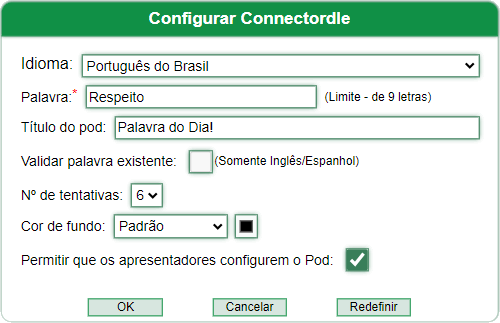
Idioma
Altere o idioma da interface para todos os usuários . Isso inclui a interface do Connectordle Pod, mas também afeta o idioma de qualquer Envolvemedia Custom Pod. Após alterar o idioma, é recomendável clicar em OK e entrar novamente na caixa de diálogo Configurações para configurar o Connectordle .
Palavra
Defina a “Palavra do Dia”. Esta é a palavra que os participantes tentarão adivinhar.
Título do pod
Defina o palavreado que aparece na parte superior da barra de configurações. Pode ser apenas algo genérico como Word of the Day , ou pode ser uma dica do foco do tema Connectordle / Meeting.
Validar a palavra existe
As tentativas de validar as suposições do participante são palavras reais e não apenas um amontoado de letras. Isso usa uma API/Serviço de terceiros, que pode não estar disponível ou apropriado em alguns ambientes. Está disponível apenas para palavras em inglês ou espanhol.
Nº de tentativas
Defina o número de tentativas que os participantes terão para adivinhar a palavra do dia do Connectordle . O intervalo é de 3 a 8 palpites. Se estiver usando 7 ou 8 tentativas, certifique-se de definir o Connectordle Pod o maior possível.
Cor de fundo
Defina a cor de fundo, usando uma das seleções internas; ou defina a cor como Personalizada e escolha a cor de sua preferência. Alguns valores, como a borda ao redor das caixas de correio, são definidos para alternar automaticamente entre branco e escuro com base na cor selecionada.
Permitir que os apresentadores configurem o pod
Quando marcada, concede aos apresentadores os direitos de configurar o Connectordle . Quando desmarcado, os apresentadores terão acesso apenas ao botão ajuda/sobre.
NOTA: Mesmo quando marcado, os Apresentadores não poderão acessar as partituras. As pontuações estão disponíveis apenas para anfitriões
Resultados
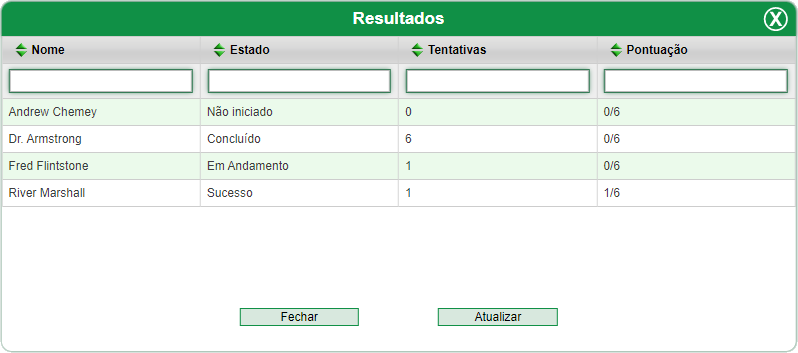
Os resultados podem ser classificados digitando “Successful” (por exemplo) no campo de entrada de texto Status na parte superior da coluna Status. As pontuações permanecem 0 até serem concluídas, com sucesso ou não. Aqui está a chave para o status:
- Não iniciado – o usuário não tentou responder ou interagir com o Connectordle
- Em andamento – O usuário tentou pelo menos uma vez adivinhar a palavra Connectordle
- Malsucedido – O usuário esgotou todas as suas tentativas, mas NÃO adivinhou a palavra Connectordle
- Bem-sucedido – O usuário adivinhou com sucesso a palavra Connectordle . As colunas de tentativas/pontuação fornecem seus resultados
Clicar em Atualizar atualizará a tabela com os resultados que chegaram desde que o relatório foi executado.
Ajuda sobre
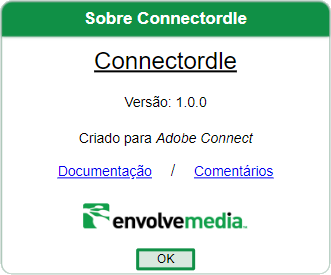
Documentação
Abre uma nova guia do navegador para o site da Envolvemedia com ajuda/documentação atualizada.
Comentários
Permite a um host/apresentador a capacidade de fornecer feedback, como um relatório de erro, aprimoramento ou solicitação ao Envolvemedia . Clicar no hiperlink de feedback deve abrir o programa de e-mail padrão em seu computador para enviar um e-mail para: sales@envolvemedia.com .
Área de jogo
Uma vez configurado, o que significa que um host insere uma palavra na caixa de diálogo de configurações e clica em OK, a área do jogo fica disponível para os participantes iniciarem seus palpites. Os participantes podem usar o teclado conectado ao computador; ou o teclado na tela.
Embora as palavras do Connectordle sejam limitadas a letras, nem todas as letras podem aparecer no teclado na tela em alguns idiomas. Por exemplo, quando o idioma português é selecionado, a única tecla acentuada que aparece no teclado na tela é Ç . Mesmo que todas as outras teclas acentuadas ( àáãâéêíóôõúüç ) possam ser digitadas usando o teclado.
O Connectordle precisa ter o foco do teclado, portanto, se os usuários estiverem digitando no teclado e as letras não aparecerem na Área de jogo do Connectordle , faça com que o usuário clique na área e tente novamente
Os usuários precisam digitar pelo menos tantas letras quanto na palavra. Portanto, usando a captura de tela abaixo, os usuários devem digitar pelo menos 4 caracteres antes de pressionar <Enter> no teclado ou selecionar ↵ usando o teclado na tela.
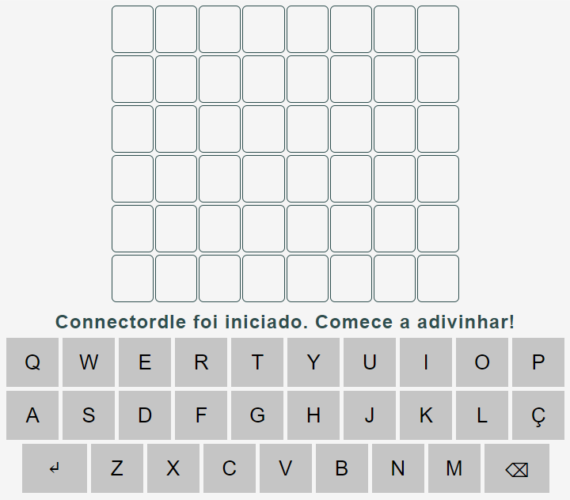
Como jogar
Adivinhe a “Palavra do Dia” nas tentativas atribuídas. Cada palpite deve corresponder ao número de letras da palavra. Aperte o botão <enter> para enviar. Após cada palpite, a cor das peças mudará para mostrar o quão próximo seu palpite estava da palavra.
Exemplos

A letra P está na palavra e no local correto.

A letra à está na palavra, mas no lugar errado.

Nenhuma das letras está na palavra, em nenhum lugar.
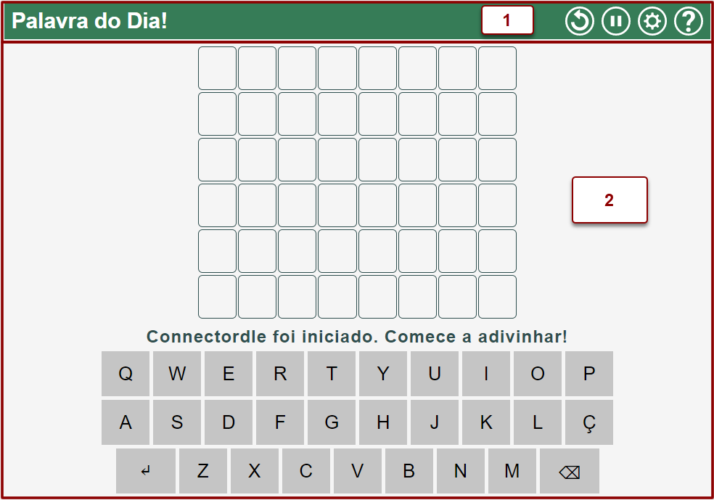
Barra de configurações
A barra de configurações permite que os hosts controlem e configurem o Connectordle Pod
 – Reinicia o Connectordle usando as configurações atuais, mas limpando os resultados anteriores
– Reinicia o Connectordle usando as configurações atuais, mas limpando os resultados anteriores
 – Pausa Connectordle . Permite que os anfitriões conversem e impeça os participantes de jogar
– Pausa Connectordle . Permite que os anfitriões conversem e impeça os participantes de jogar
 – Reproduz ou retoma o Connectordle , depois de ter sido pausado
– Reproduz ou retoma o Connectordle , depois de ter sido pausado
 – Abre a caixa de diálogo de configurações, para que o Connectordle possa ser configurado
– Abre a caixa de diálogo de configurações, para que o Connectordle possa ser configurado
 – Abre a caixa de diálogo Ajuda/Sobre
– Abre a caixa de diálogo Ajuda/Sobre
Definições
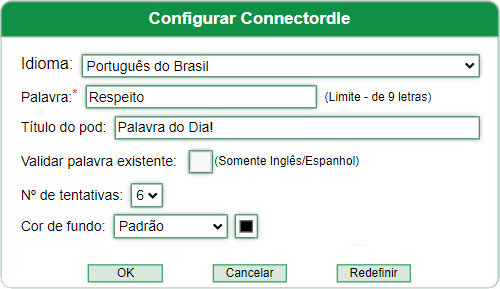
Idioma
Altere o idioma da interface para todos os usuários . Isso inclui a interface do Connectordle Pod, mas também afeta o idioma de qualquer Envolvemedia Custom Pod. Após alterar o idioma, é recomendável clicar em OK e entrar novamente na caixa de diálogo Configurações para configurar o Connectordle .
Palavra
Defina a “Palavra do Dia”. Esta é a palavra que os participantes tentarão adivinhar.
Título do pod
Defina o palavreado que aparece na parte superior da barra de configurações. Pode ser apenas algo genérico como Word of the Day , ou pode ser uma dica do foco do tema Connectordle / Meeting.
Validar a palavra existe
As tentativas de validar as suposições do participante são palavras reais e não apenas um amontoado de letras. Isso usa uma API/Serviço de terceiros, que pode não estar disponível ou apropriado em alguns ambientes. Está disponível apenas para palavras em inglês ou espanhol.
Nº de tentativas
Defina o número de tentativas que os participantes terão para adivinhar a palavra do dia do Connectordle . O intervalo é de 3 a 8 palpites. Se estiver usando 7 ou 8 tentativas, certifique-se de definir o Connectordle Pod o maior possível.
Cor de fundo
Defina a cor de fundo, usando uma das seleções internas; ou defina a cor como Personalizada e escolha a cor de sua preferência. Alguns valores, como a borda ao redor das caixas de correio, são definidos para alternar automaticamente entre branco e escuro com base na cor selecionada.
Ajuda sobre
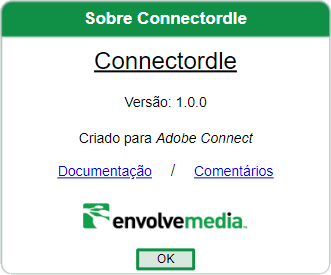
Documentação
Abre uma nova guia do navegador para o site da Envolvemedia com ajuda/documentação atualizada.
Comentários
Permite a um host/apresentador a capacidade de fornecer feedback, como um relatório de erro, aprimoramento ou solicitação ao Envolvemedia . Clicar no hiperlink de feedback deve abrir o programa de e-mail padrão em seu computador para enviar um e-mail para: sales@envolvemedia.com .
Área de jogo
Uma vez configurado, o que significa que um host/apresentador insere uma palavra na caixa de diálogo de configurações e clica em OK, a área do jogo fica disponível para os participantes iniciarem seus palpites. Os participantes podem usar o teclado conectado ao computador; ou o teclado na tela.
Embora as palavras do Connectordle sejam limitadas a letras, nem todas as letras podem aparecer no teclado na tela em alguns idiomas. Por exemplo, quando o idioma português é selecionado, a única tecla acentuada que aparece no teclado na tela é Ç . Mesmo que todas as outras teclas acentuadas ( àáãâéêíóôõúüç ) possam ser digitadas usando o teclado.
O Connectordle precisa ter o foco do teclado, portanto, se os usuários estiverem digitando no teclado e as letras não aparecerem na Área de jogo do Connectordle , faça com que o usuário clique na área e tente novamente
Os usuários precisam digitar pelo menos tantas letras quanto na palavra. Portanto, usando a captura de tela abaixo, os usuários devem digitar pelo menos 4 caracteres antes de pressionar <Enter> no teclado ou selecionar ↵ usando o teclado na tela.
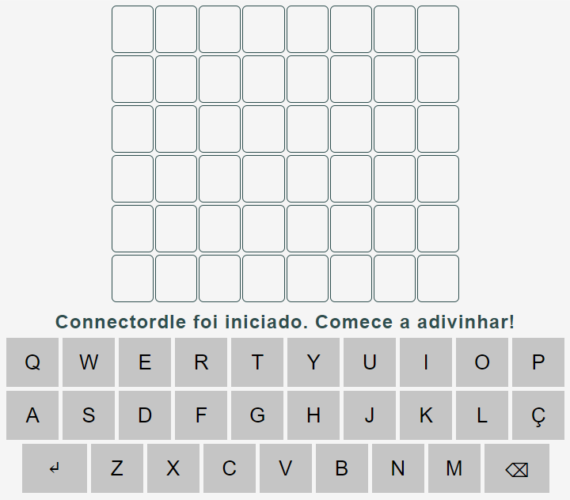
Como jogar
Adivinhe a “Palavra do Dia” nas tentativas atribuídas. Cada palpite deve corresponder ao número de letras da palavra. Aperte o botão <enter> para enviar. Após cada palpite, a cor das peças mudará para mostrar o quão próximo seu palpite estava da palavra.
Exemplos

A letra P está na palavra e no local correto.

A letra à está na palavra, mas no lugar errado.

Nenhuma das letras está na palavra, em nenhum lugar.
